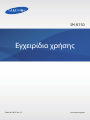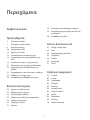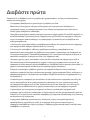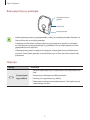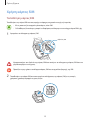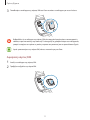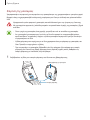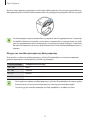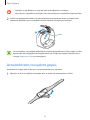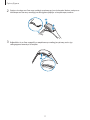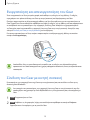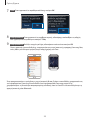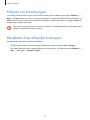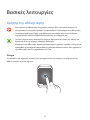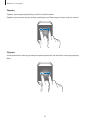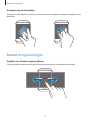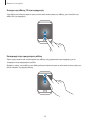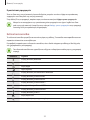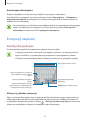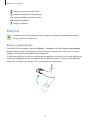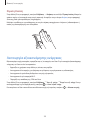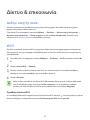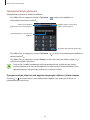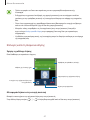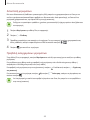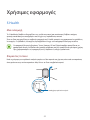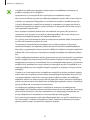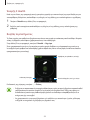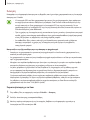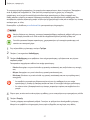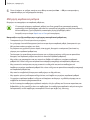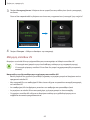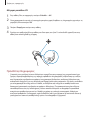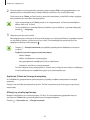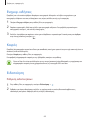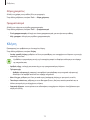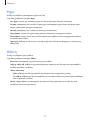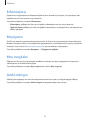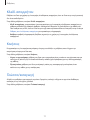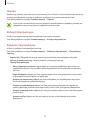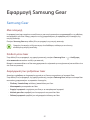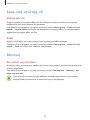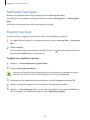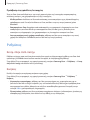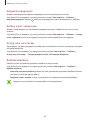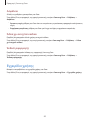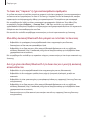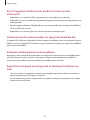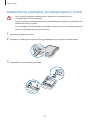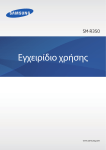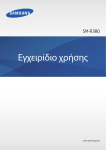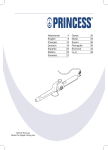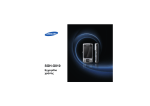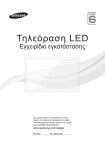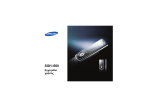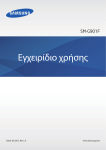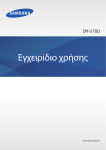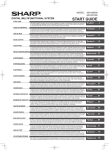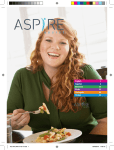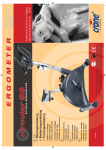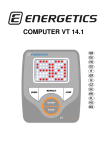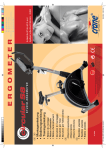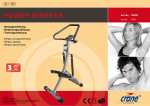Download Samsung Gear S Εγχειρίδιο χρήσης
Transcript
SM-R750 Εγχειρίδιο χρήσης Greek. 01/2015. Rev.1.2 www.samsung.com Περιεχόμενα Διαβάστε πρώτα 38 39 40 Πρώτα βήματα 7 7 8 10 15 16 18 18 21 22 22 23 23 Σχετικά με το Gear S Περιεχόμενα συσκευασίας Διάταξη συσκευής Χρήση κάρτας SIM Φορώντας το Gear Αντικατάσταση του ιμάντα χειρός Ενεργοποίηση και απενεργοποίηση του Gear Σύνδεση του Gear με κινητή συσκευή Ειδοποιήσεις για τη χρήση του Bluetooth Ενεργοποίηση ή απενεργοποίηση της οθόνης Προσαρμογή της φωτεινότητας της οθόνης Ρύθμιση της έντασης ήχου Μετάβαση στην αθόρυβη λειτουργία Λειτουργία εξοικονόμησης ενέργειας Μεταφορά αρχείων μεταξύ του Gear και υπολογιστή Αναβάθμιση του Gear Δίκτυο & επικοινωνία 42 Δεδομ. κινητής συσκ. 42Wi-Fi 43 Απομακρυσμένη σύνδεση 43Τηλέφωνο 48Επαφές 49Μηνύματα 51Email Χρήσιμες εφαρμογές 52 S Health 62 S Voice 64Πρόγραμμα 64Πλοηγός 65Running 66 Αναπαρ. μουσ. 68 Ενημερ. ειδήσεις 68Καιρός 68Ειδοποίηση 69Συλλογή 70 Εύρεση συσκευής Βασικές λειτουργίες 24 Χρήσης της οθόνης αφής 27 Βασικά στοιχεία ελέγχου 29 Διάταξη αρχικής οθόνης 33 Ρύθμιση του κλειδώματος απορρήτου 34 Χρήση ειδοποιήσεων 35 Εισαγωγή κειμένου 37Κινήσεις 2 Περιεχόμενα Ρυθμίσεις Παράρτημα 71 Μια εισαγωγή 71 Προσαρμογή ρυθμίσεων 71Στυλ 72Κλήση 73Ήχος 73Οθόνη 74Συνδέσεις 76Ειδοποιήσεις 76Μηνύματα 76 Μην ενοχλείτε 76 Διπλό πάτημα 77 Κλείδ. απορρήτου 77Κινήσεις 77Γλώσσα/εισαγωγή 79 Λειτ. εξ. ενέργ. 79 Επαναφ. Gear 80 Πληροφορίες Gear 90 95 Εφαρμογή Samsung Gear 81 Samsung Gear 82 Εφαρ. επιλ. στυλ αρχ. οθ. 82Μουσική 83Εικόνα 83Ειδοποιήσεις 84 Samsung Gear Apps 84 Εύρεση του Gear 85Ρυθμίσεις 89 Εγχειρίδιο χρήσης 3 Αντιμετώπιση προβλημάτων Αφαίρεση της μπαταρίας (μη αφαιρούμενος τύπος) Διαβάστε πρώτα Παρακαλείστε να διαβάσετε αυτό το εγχειρίδιο πριν χρησιμοποιήσετε το Gear για να διασφαλίσετε ασφαλή και σωστή χρήση. • Οι περιγραφές βασίζονται στις προεπιλεγμένες ρυθμίσεις του Gear. • Κάποια από τα περιεχόμενα ενδέχεται να διαφέρουν από τη συσκευή σας ανάλογα με τη γεωγραφική περιοχή, τον πάροχο υπηρεσιών ή την έκδοση του λογισμικού, και υπόκεινται σε αλλαγή χωρίς προηγούμενη ειδοποίηση. • Περιεχόμενο (περιεχόμενο υψηλής ποιότητας) που απαιτεί υψηλή χρήση CPU και RAM επηρεάζει τη συνολική απόδοση της συσκευής αυτής. Εφαρμογές που σχετίζονται με το περιεχόμενο ενδέχεται να μην λειτουργούν σωστά ανάλογα με τις προδιαγραφές της συσκευής και το περιβάλλον στο οποίο χρησιμοποιείται. • Η Samsung δεν φέρει καμία ευθύνη για προβλήματα απόδοσης που προκαλούνται από εφαρμογές που παρέχονται από παρόχους διαφορετικούς της Samsung. • Η Samsung δεν αναλαμβάνει ευθύνη για προβλήματα απόδοσης ή ασυμβατότητες που προκαλούνται από επεξεργασία των ρυθμίσεων του μητρώου ή τροποποίηση του λογισμικού του λειτουργικού συστήματος. Προσπάθεια προσαρμογής του λειτουργικού συστήματος ενδέχεται να προκαλέσει εσφαλμένη λειτουργία του Gear ή των εφαρμογών σας. • Λογισμικό, ηχητικές πηγές, ταπετσαρίες, εικόνες και άλλα πολυμέσα που παρέχονται με αυτό το Gear καλύπτονται με άδεια περιορισμένης χρήσης. Η εξαγωγή και χρήση αυτών των υλικών για εμπορικούς ή άλλους σκοπούς συνιστά παράβαση της νομοθεσίας περί πνευματικής ιδιοκτησίας. Οι χρήστες είναι αποκλειστικά υπεύθυνοι για την παράνομη χρήση πολυμέσων. • Ενδέχεται να προκύψουν πρόσθετες χρεώσεις για υπηρεσίες δεδομένων, όπως ανταλλαγή μηνυμάτων, αποστολή και λήψη, αυτόματο συγχρονισμό ή χρήση υπηρεσιών θέσης, ανάλογα με το πρόγραμμα δεδομένων. Για μεγαλύτερες μεταφορές δεδομένων, συστήνεται να χρησιμοποιείτε τη λειτουργία Wi-Fi. • Οι προεπιλεγμένες εφαρμογές που συνοδεύουν το Gear υπόκεινται σε ενημερώσεις και ενδέχεται να μην υποστηρίζονται πλέον χωρίς προηγούμενη ειδοποίηση. Αν έχετε ερωτήσεις σχετικά με μια εφαρμογή που παρέχεται με το Gear, επικοινωνήστε με κέντρο επισκευών της Samsung. Για εφαρμογές που εγκαθίστανται από το χρήστη, επικοινωνήστε με τους παρόχους υπηρεσιών. • Η τροποποίηση του λειτουργικού συστήματος του Gear ή η εγκατάσταση λογισμικών από ανεπίσημες πηγές ενδέχεται να οδηγήσουν σε δυσλειτουργίες του Gear και καταστροφή ή απώλεια δεδομένων. Οι ενέργειες αυτές αποτελούν παραβίαση της συμφωνίας αδειοδότησης με τη Samsung και ακυρώνουν την εγγύησή σας. • Η πραγματική διαθέσιμη χωρητικότητα της εσωτερικής μνήμης είναι μικρότερη από την προσδιοριζόμενη χωρητικότητα, επειδή το λειτουργικό σύστημα και οι προεπιλεγμένες εφαρμογές καταλαμβάνουν μέρος της μνήμης. Η διαθέσιμη χωρητικότητα μπορεί να αλλάξει όταν αναβαθμίσετε τη συσκευή. 4 Διαβάστε πρώτα Εικονίδια οδηγιών Προειδοποίηση: καταστάσεις που θα μπορούσαν να προκαλέσουν τραυματισμό σε εσάς ή άλλους Προσοχή: καταστάσεις που θα μπορούσαν να προκαλέσουν ζημιά στη συσκευή σας ή άλλον εξοπλισμό Σημείωση: σημειώσεις, συμβουλές χρήσης ή πρόσθετες πληροφορίες Αντοχή στο νερό και τη σκόνη Η συσκευή ενδέχεται να υποστεί βλάβη εάν εισέλθει νερό ή σκόνη στη συσκευή. Ακολουθήστε προσεκτικά τις συμβουλές αυτές για να αποτρέψετε ζημιά της συσκευής και να διατηρείτε την ανθεκτικότητα της συσκευής στο νερό και τη σκόνη. • Μην βυθίζετε τη συσκευή σε νερό βαθύτερο από 1 μ. και μην την κρατάτε βυθισμένη για περισσότερα από 30 λεπτά. • Μην εκθέτετε τη συσκευή σε νερό ορμητικής ροής, όπως νερό που τρέχει από τη βρύση, κύματα της θάλασσας ή καταρράκτες. • Αν η συσκευή ή τα χέρια σας είναι βρεγμένα, στεγνώστε τα εντελώς πριν χειριστείτε τη συσκευή. • Το ελαστικό σφράγισμα που εφαρμόζει στο κάλυμμα της κάρτας SIM αποτελεί σημαντικό εξάρτημα της συσκευής. Προσέξτε όταν ανοίγετε και κλείνετε το κάλυμμα της κάρτας SIM για να αποφύγετε να προκαλέσετε ζημιά στο ελαστικό σφράγισμα. Επίσης, βεβαιωθείτε ότι το ελαστικό σφράγισμα δεν έχει υπολείμματα, όπως άμμο ή σκόνη, ώστε να αποτρέψετε ζημιά της συσκευής. • Εάν η συσκευή εκτεθεί σε γλυκό νερό, στεγνώστε την καλά με ένα καθαρό, απαλό πανί. Εάν η συσκευή εκτεθεί σε άλλο υγρό εκτός από γλυκό νερό, ξεπλύνετε τη συσκευή με γλυκό νερό αμέσως και στεγνώστε την καλά με ένα καθαρό, απαλό πανί. Αν δεν ξεπλύνετε τη συσκευή με γλυκό νερό και δεν την στεγνώσετε σύμφωνα με τις οδηγίες, ενδέχεται να προκληθούν δυσλειτουργίες της συσκευής ή προβλήματα εμφάνισης. • Αν η συσκευή υποστεί πτώση ή κρούση, ενδέχεται να υποστούν ζημιά τα χαρακτηριστικά αντοχής στο νερό και τη σκόνη της συσκευής. 5 Διαβάστε πρώτα • Αν η συσκευή έχει βυθιστεί σε νερό ή το μικρόφωνο ή το ηχείο είναι βρεγμένο, ο ήχος ενδέχεται να μην ακούγεται καθαρά στη διάρκεια μιας κλήσης. Βεβαιωθείτε ότι το μικρόφωνο ή το ηχείο είναι καθαρό και στεγνό σκουπίζοντάς το με στεγνό πανί. • Η οθόνη αφής και άλλες δυνατότητες ενδέχεται να μην λειτουργούν σωστά αν η συσκευή χρησιμοποιείται σε νερό ή άλλα υγρά. • Η συσκευή σας υποβλήθηκε σε δοκιμές σε ελεγχόμενο περιβάλλον και πιστοποιήθηκε ότι παρουσιάζει αντοχή σε νερό και σκόνη υπό ειδικές περιστάσεις (πληροί τις απαιτήσεις της ταξινόμησης IP67 όπως περιγράφεται στο διεθνές πρότυπο IEC 60529 - Βαθμοί προστασίας που παρέχονται από τα περιβλήματα [Κωδικός IP]; Συνθήκες δοκιμών: 15–35 °C, 86–106 kPa, 1 μέτρο, επί 30 λεπτά). Παρά την ταξινόμηση αυτή, η συσκευή σας δεν παραμένει ανεπηρέαστη από βλάβη εξαιτίας νερού σε οποιαδήποτε περίσταση. Προφυλάξεις υπερθέρμανσης Για την αποφυγή της δυσλειτουργίας της συσκευής, δυσφορίας ή βλάβης στο δέρμα του χρήστη, καθώς και της γρήγορης εξάντλησης της ενέργειας της μπαταρίας, εμφανίζεται μια προειδοποίηση στη συσκευή όταν αναπτύσσει μια συγκεκριμένη θερμοκρασία. Αν η θερμοκρασία της συσκευής συνεχίσει να αυξάνεται, θα εμφανιστεί μια δεύτερη προειδοποίηση και, σε εκείνο το σημείο, όλες οι κλήσεις και οι λειτουργίες της συσκευής θα απενεργοποιηθούν έως ότου η συσκευή επανέλθει σε μια συγκεκριμένη θερμοκρασία, με εξαίρεση τις εξερχόμενες κλήσεις έκτακτης ανάγκης. Εάν πραγματοποιείτε κλήση έκτακτης ανάγκης όταν εμφανιστεί η δεύτερη προειδοποίηση, η κλήση αυτή θα παραμείνει ενεργή μέχρι να τερματιστεί. Αν η θερμοκρασία της συσκευής αυξηθεί ακόμα περισσότερο, θα εμφανιστεί μια τρίτη προειδοποίηση και, αυτήν τη φορά, θα τερματιστεί ολόκληρη η συσκευή. Αν βρίσκεται σε εξέλιξη εκείνη τη στιγμή μια κλήση έκτακτης ανάγκης, αυτή θα παραμείνει ενεργή μέχρι να την τερματίσετε. Ωστόσο, δεν θα επιτρέπεται η πραγματοποίηση οποιασδήποτε νέας κλήσης, συμπεριλαμβανομένων των κλήσεων έκτακτης ανάγκης, μέχρι η συσκευή να επανέλθει σε συγκεκριμένη θερμοκρασία. Αν δεν αισθάνεστε καλά όταν χρησιμοποιείτε τη συσκευή, διακόψτε τη χρήση της και αφαιρέστε την από τον καρπό σας. 6 Πρώτα βήματα Σχετικά με το Gear S Η σύνδεση του Gear S (αναφέρεται επίσης ως Gear) με την κινητή συσκευή σας επιτρέπει να ελέγξετε ειδοποιήσεις για αυτήν, να απαντήσετε ή να λάβετε κλήσεις, να δείτε μηνύματα, και πολλά περισσότερα. Αφού συνδέσετε το Gear στην κινητή συσκευή μέσω Bluetooth για πρώτη φορά, μπορείτε να χρησιμοποιήσετε τις παρακάτω λειτουργίες του Gear, ακόμη και όταν δεν συνδέεται με την κινητή συσκευή: • Λάβετε ειδοποιήσεις από την κινητή συσκευή. • Χρησιμοποιήστε τις λειτουργίες κλήσεων και μηνυμάτων. Περιεχόμενα συσκευασίας Ελέγξτε τη συσκευασία του προϊόντος για τα εξής στοιχεία: • Gear • Βάση φόρτισης • Οδηγός γρήγορης εκκίνησης • Τα στοιχεία που συνοδεύουν το Gear και τυχόν διαθέσιμα αξεσουάρ ενδέχεται να διαφέρουν ανάλογα με τη γεωγραφική περιοχή ή τον πάροχο υπηρεσιών. • Τα παρεχόμενα στοιχεία έχουν σχεδιαστεί μόνο για το παρόν Gear και ενδέχεται να μην είναι συμβατά με άλλες συσκευές. • Η εμφάνιση και οι προδιαγραφές υπόκεινται σε αλλαγές χωρίς προηγούμενη ειδοποίηση. • Μπορείτε να αγοράσετε πρόσθετα αξεσουάρ από τον τοπικό έμπορο της Samsung. Πριν την αγορά, βεβαιωθείτε ότι είναι συμβατά με το Gear. • Ορισμένα αξεσουάρ, όπως οι συσκευές βάσης, ενδέχεται να μην διαθέτουν την ίδια πιστοποίηση αντοχής σε νερό και σκόνη. • Χρησιμοποιείτε αποκλειστικά εξαρτήματα εγκεκριμένα από τη Samsung. Η χρήση μη εγκεκριμένων αξεσουάρ μπορεί να προκαλέσει προβλήματα και δυσλειτουργίες κατά την λειτουργία, τα οποία δεν καλύπτονται από την εγγύηση. • Η διαθεσιμότητα όλων των εξαρτημάτων υπόκειται σε αλλαγή που εξαρτάται αποκλειστικά από τις κατασκευάστριες εταιρείες. Για περισσότερες πληροφορίες σχετικά με τα διαθέσιμα εξαρτήματα, ανατρέξτε στον ιστότοπο της Samsung. 7 Πρώτα βήματα Διάταξη συσκευής Gear Αισθητήρας φωτός Αισθητήρας UV Πλήκτρο ενεργοποίησης/ Αρχικής Οθόνης Κάλυμμα κάρτας SIM Ηχείο Αισθητήρας καρδιακών παλμών Επαφές φόρτισης Μικρόφωνο • Υγρασία και υγρά μπορούν να επιφέρουν βλάβη στο Gear σας. Διατηρείτε το Gear σας στεγνό. • Βεβαιωθείτε ότι το λουράκι διατηρείται καθαρό. Η επαφή με ρυπαντές, όπως σκόνη και μπογιές, μπορεί να προκαλέσει λεκέδες στο λουράκι που να μην μπορούν να αφαιρεθούν εντελώς. • Ο αισθητήρας UV ενδέχεται να μην υποστηρίζεται σε ορισμένες περιοχές. • Αν το ηχείο είναι βρεγμένο, ο ήχος μπορεί να παραμορφώνεται. Βεβαιωθείτε ότι το ηχείο είναι στεγνό. • Βεβαιωθείτε ότι το μικρόφωνο που βρίσκεται στην κάτω δεξιά άκρη του Gear δεν καλύπτεται από το μανίκι σας, όταν μιλάτε στο Gear. • Τα χρώματα στην καμπυλωτή οθόνη μπορεί να διαφέρουν, ανάλογα με τη θέση προβολής σας. 8 Πρώτα βήματα Βάση φόρτισης με μπαταρία Υποδοχή πολλαπλών χρήσεων Ένδειξη LED Επαφές φόρτισης • Η βάση φόρτισης μπορεί να χρησιμοποιηθεί, επίσης, ως εφεδρική μπαταρία. Φορτίστε το Gear, συνδέοντάς το στη βάση φόρτισης. • Η φόρτιση του Gear μέσω της βάσης φόρτισης χωρίς φορτιστή, φορτίζει τη μπαταρία σε λιγότερο από τη μισή χωρητικότητα της μπαταρίας. Για την πλήρη φόρτιση του Gear, χρησιμοποιήστε τον φορτιστή. • Η βάση φόρτισης μπορεί να φορτιστεί ξεχωριστά, εφόσον βρίσκεται συνδεδεμένη στο φορτιστή. Όταν η βάση φόρτισης είναι συνδεδεμένη με το Gear, και οι δύο συσκευές θα φορτιστούν. Πλήκτρο Πλήκτρο Λειτουργία • Πατήστε παρατεταμένα για ενεργοποίηση ή απενεργοποίηση του Gear. Ενεργοποίηση/ Αρχική Οθόνη • Πάτημα για μετακίνηση στην οθόνη ρολογιού. • Πατήστε για ενεργοποίηση της οθόνης. • Παρατεταμένο πάτημα για περισσότερα από 7 δευτερόλεπτα για επανεκκίνηση του Gear. 9 Πρώτα βήματα Χρήση κάρτας SIM Τοποθέτηση κάρτας SIM Τοποθετήστε την κάρτα SIM που σας παρέχει ο πάροχος υπηρεσιών κινητής τηλεφωνίας. • Με τη συσκευή λειτουργούν μόνο κάρτες νάνο-SIM. • Οι διαθέσιμες δυνατότητες μπορεί να διαφέρουν, ανάλογα με το αν υπάρχει κάρτα SIM ή όχι. 1 Αφαιρέστε το κάλυμμα της κάρτας SIM. Εξολκέας SIM Χρησιμοποιήστε τον εξολκέα της κάρτας SIM όταν ανοίγετε το κάλυμμα της κάρτας SIM ώστε να μην καταστρέψετε το νύχι σας. Προσέξτε να μην χάσετε το κάλυμμα κάρτας SIM και το εργαλείο εξαγωγής της SIM. 2 Τοποθετήστε την κάρτα SIM στο εσωτερικό του καλύμματος της κάρτας SIM με τις επαφές χρώματος χρυσαφί στραμμένες προς τα έξω. 10 Πρώτα βήματα 3 Τοποθετήστε το κάλυμμα της κάρτας SIM στο Gear και πιέστε το κάλυμμα για να το κλείσετε. Βεβαιωθείτε ότι το κάλυμμα της κάρτας SIM είναι σφιχτά κλεισμένο ώστε να αποτραπεί η είσοδος νερού και σκόνης στη συσκευή. Το άνοιγμα ή το χαλαρό κλείσιμο του καλύμματος μπορεί να αφήσει το νερό και τη σκόνη να μπουν στη συσκευή και να προκαλέσουν ζημιά. Αφού εγκαταστήσετε την κάρτα SIM, κάνετε επανεκκίνηση του Gear. Αφαίρεση κάρτας SIM 1 Ανοίξτε το κάλυμμα της κάρτας SIM. 2 Τραβήξτε και βγάλτε την κάρτα SIM. 11 Πρώτα βήματα Φόρτιση της μπαταρίας Χρησιμοποιήστε το φορτιστή για να φορτίσετε την μπαταρία πριν την χρησιμοποιήσετε για πρώτη φορά. Μπορεί επίσης να χρησιμοποιηθεί υπολογιστής για φόρτιση του Gear με σύνδεσή τους μέσω καλωδίου USB. Χρησιμοποιείτε μόνο φορτιστές, μπαταρίες και καλώδια που έχουν την έγκριση της Samsung. Μη εγκεκριμένοι φορτιστές ή καλώδια μπορούν να προκαλέσουν έκρηξη της μπαταρίας ή ζημιά στο Gear. • Όταν η ισχύς της μπαταρίας είναι χαμηλή, εμφανίζεται κενό το εικονίδιο της μπαταρίας. • Αν η μπαταρία έχει αποφορτιστεί εντελώς, το Gear δεν μπορεί να ενεργοποιηθεί αμέσως αφού συνδέσετε το φορτιστή. Αφήστε την άδεια μπαταρία να φορτιστεί για λίγα λεπτά πριν ενεργοποιήσετε το Gear. • Η βάση φόρτισης που παρέχεται με το Gear χρησιμοποιείται για φόρτιση της μπαταρίας του Gear. Προσέξτε να μην χάσετε τη βάση. • Πριν να φορτίσετε τη μπαταρία, βεβαιωθείτε ότι δεν υπάρχουν ξένα σώματα στις επαφές φόρτισης του Gear και της βάσης φόρτισης, όπως ιδρώτας, υγρά ή σκόνη. Καθαρίστε τις επαφές φόρτισης με ένα απαλό, στεγνό ύφασμα. 1 Επιβεβαιώστε τη θέση των επαφών φόρτισης στο Gear και στη βάση φόρτισης. Βάση φόρτισης με μπαταρία Επαφές φόρτισης 12 Πρώτα βήματα 2 Συνδέστε το Gear στη βάση φόρτισης με τις επαφές φόρτισης αντικριστά μεταξύ τους. 1 2 3 Συνδέστε το μικρό άκρο του φορτιστή με την υποδοχή πολλαπλών χρήσεων της βάσης φόρτισης. 4 Συνδέστε το μεγάλο άκρο του φορτιστή με πρίζα ρεύματος. Η λανθασμένη σύνδεση του φορτιστή ενδέχεται να προκαλέσει σοβαρή ζημιά στο Gear. Οποιαδήποτε ζημιά προκαλείται από κακή χρήση δεν καλύπτεται από την εγγύηση. • Αν το Gear δέχεται ασταθή τροφοδοσία ρεύματος κατά τη φόρτιση, η οθόνη αφής ενδέχεται να μην λειτουργεί. Αν συμβεί αυτό, αποσυνδέστε το φορτιστή από το Gear. • Κατά τη διάρκεια της φόρτισης, το Gear μπορεί να ζεσταθεί. Αυτό είναι φυσιολογικό και η διάρκεια ζωής ή η απόδοση του Gear δεν θα πρέπει να επηρεαστεί. Εάν η μπαταρία ζεσταθεί περισσότερο απ’ ό, τι συνήθως, ο φορτιστής ενδέχεται να σταματήσει τη φόρτιση. • Αν το Gear δεν φορτίζει κανονικά, επικοινωνήστε με ένα κέντρο επισκευών της Samsung. 13 Πρώτα βήματα Μετά την πλήρη φόρτιση, αποσυνδέστε το Gear από τη βάση φόρτισης. Στη συνέχεια, αποσυνδέστε τη βάση φόρτισης από το καλώδιο USB και αποσυνδέστε το μετασχηματιστή ρεύματος USB από την πρίζα. Για εξοικονόμηση ενέργειας, αποσυνδέετε το φορτιστή όταν δεν χρησιμοποιείται. Ο φορτιστής δεν διαθέτει διακόπτη λειτουργίας, και έτσι πρέπει να αποσυνδέετε το φορτιστή από την πρίζα όταν δεν χρησιμοποιείται ώστε να αποφεύγετε τη σπατάλη ηλεκτρικού ρεύματος. Ο φορτιστής θα πρέπει να παραμένει κοντά στην πρίζα ρεύματος και να είναι εύκολα προσβάσιμος κατά τη φόρτιση. Έλεγχος του επιπέδου μπαταρίας της βάσης φόρτισης Όταν συνδέετε το Gear και τη βάση φόρτισης, η ένδειξη LED αναβοσβήνει σε ένα από τα παρακάτω χρώματα, προκειμένου να επισημάνει το επίπεδο της μπαταρίας. Επίπεδο μπαταρίας Χρώμα φωτεινής ένδειξης 100 – 80% Μπλε 80 – 20% Πράσινο 20 – 5% Κόκκινο 5 – 0% Κόκκινο που αναβοσβήνει • Όταν προκύπτει σφάλμα στη βάση φόρτισης, η ένδειξη LED αναβοσβήνει σε κίτρινο χρώμα. Επικοινωνήστε με ένα κέντρο εξυπηρέτησης της Samsung για υποστήριξη σέρβις. • Για τον έλεγχο του επιπέδου μπαταρίας του Gear, προβάλλετε την οθόνη του Gear. 14 Πρώτα βήματα Σχετικά με τη χρήση της μπαταρίας • Ο χρόνος λειτουργίας της μπαταρίας επηρεάζεται από τον τρόπο χρήσης της συσκευής και την κατάσταση της μπαταρίας. • Η μπαταρία αποτελεί αναλώσιμο στοιχείο. Η διάρκεια ζωής της μπαταρίας ενδέχεται να μειώνεται όταν εκτελούνται ταυτόχρονα πολλές εφαρμογές ή λειτουργίες. Επίσης, ακόμα και αν δεν χρησιμοποιείται η συσκευή, η διάρκεια ζωής της μπαταρίας ενδέχεται να μειώνεται. • Η μπαταρία είναι αναλώσιμη και η απόδοσή της θα μειώνεται με την πάροδο του χρόνου. Μείωση της κατανάλωσης της μπαταρίας Το Gear σας προσφέρει διάφορες επιλογές που βοηθούν να διατηρήσετε ενέργεια της μπαταρίας. • Όταν δεν χρησιμοποιείτε το Gear, μεταβείτε στον τρόπο λειτουργίας αδράνειας πατώντας το πλήκτρο αρχικής οθόνης. • Ενεργοποιήστε τη λειτουργία εξοικονόμησης ενέργειας. • Απενεργοποιήστε τη λειτουργία Wi-Fi όταν δεν χρησιμοποιείται. • Μειώνετε το χρόνο διάρκειας οπίσθιου φωτισμού. • Μειώνετε τη φωτεινότητα οθόνης. • Απενεργοποιήστε τη λειτουργία Ρολόι πάντα ενεργοποιημένο. • Απενεργοποιήστε τη λειτουργία φωνητικής αφύπνισης στο S Voice. • Προσαρμόστε τις ρυθμίσεις ειδοποίησης στο Samsung Gear από την κινητή συσκευή. Φορώντας το Gear 1 Απελευθερώστε την πόρπη. 15 Πρώτα βήματα • Προσέξτε να μην βλάψετε τα νύχια σας όταν απελευθερώνετε την πόρπη. • Μην κάμπτετε υπερβολικά το λουράκι. Κάτι τέτοιο ενδέχεται να προκαλέσει ζημιά στο Gear. 2 Ανοίξτε την αγκράφα και περάστε τον ιμάντα/λουράκι στον καρπό σας. Δέστε το λουράκι στον καρπό σας, ασφαλίστε το με την ακίδα και κατόπιν πατήστε την πόρπη για να κλείσει. 2 Ακίδα 1 Για να μετρήσετε τον καρδιακό ρυθμό σας με μεγαλύτερη ακρίβεια με το Gear, φοράτε το Gear σφικτά γύρω από το βραχίονά σας ακριβώς πάνω από το ύψος του καρπού. Ανατρέξτε στην ενότητα Φορώντας το Gear για λεπτομέρειες. Αντικατάσταση του ιμάντα χειρός Αποσπάστε το λουράκι από το Gear για να το αντικαταστήσετε με καινούριο. 1 Κρατήστε το Gear και τραβήξτε το λουράκι προς τα επάνω για να αποσπάσετε το Gear. 16 Πρώτα βήματα 2 Εισάγετε ένα άκρο του Gear στην υποδοχή στερέωσης σε ένα νέο λουράκι. Κατόπιν, εισάγετε το άλλο άκρο του Gear στην υποδοχή και ταυτόχρονα τραβήξτε το λουράκι προς τα πάνω. 2 1 3 Βεβαιωθείτε ότι το Gear εφαρμόζει με ασφάλεια στην υποδοχή στερέωσης και ότι έχει ευθυγραμμιστεί σωστά με το λουράκι. 3 17 Πρώτα βήματα Ενεργοποίηση και απενεργοποίηση του Gear Όταν ενεργοποιείτε το Gear για πρώτη φορά, ακολουθήστε τις οδηγίες επί της οθόνης. Οι οδηγίες περιγράφουν τον τρόπο σύνδεσης του Gear με κινητή συσκευή και διαμόρφωσης του Gear. Πατήστε παρατεταμένα το πλήκτρο αρχικής οθόνης για λίγα δευτερόλεπτα για να ενεργοποιήσετε το Gear. Εμφανίζεται ένα αναδυόμενο παράθυρο που παρέχει οδηγίες επί της οθόνης που σας παροτρύνουν να κατεβάσετε και να εγκαταστήσετε την εφαρμογή Samsung Gear. Μπορείτε να χρησιμοποιήσετε το Gear μόνο αφού εγκατασταθεί η εφαρμογή Samsung Gear στην κινητή συσκευή. Ανατρέξτε στην ενότητα Σύνδεση του Gear με κινητή συσκευή για λεπτομέρειες. Για να απενεργοποιήσετε το Gear, πατήστε παρατεταμένα το πλήκτρο αρχικής οθόνης και κατόπιν πατήστε Απενεργοποίηση. Ακολουθείτε όλες τις προειδοποιητικές πινακίδες και τις οδηγίες του εξουσιοδοτημένου προσωπικού εκεί όπου απαγορεύεται η χρήση ασύρματων συσκευών, όπως σε αεροπλάνα και νοσοκομεία. Σύνδεση του Gear με κινητή συσκευή Εγκαταστήστε την εφαρμογή Samsung Gear στην κινητή συσκευή σας και συνδέστε το Gear με τη συσκευή μέσω Bluetooth. Δεν μπορείτε να εγκαταστήσετε την εφαρμογή Samsung Gear σε κινητές συσκευές που δεν υποστηρίζουν συγχρονισμό με Gear. Βεβαιωθείτε ότι η κινητή συσκευή σας είναι συμβατή με Gear. 1 Gear Ενεργοποιήστε το Gear. 2 Gear Διαβάστε τις πληροφορίες λήψης στο αναδυόμενο παράθυρο και πατήστε Επόμενο. Εμφανίζονται οι λεπτομέρειες για το μοντέλο Gear. 18 Πρώτα βήματα 3 Κινητή συσκευή Πραγματοποιήστε λήψη της εφαρμογής Samsung Gear από το GALAXY Apps. Μπορείτε επίσης να επισκεφθείτε τη διεύθυνση apps.samsung.com/gear για να κάνετε λήψη του Samsung Gear app. 4 Κινητή συσκευή Στην οθόνη Όλες οι εφαρμογές, πατήστε το Samsung Gear. 5 Κινητή συσκευή Επιλέξτε το όνομα του μοντέλου Gear (π.χ. Gear S (0000)) που εμφανίστηκε στο Βήμα 2. 6 Κινητή συσκευή Όταν εμφανιστεί το παράθυρο Αίτημα δημιουργίας ζεύγους Bluetooth, πατήστε OK. 19 Πρώτα βήματα 7 Gear Όταν εμφανιστεί το παράθυρο σύνδεσης, πατήστε OK. 8 Κινητή συσκευή Όταν εμφανιστεί το παράθυρο νομικής ειδοποίησης, ακολουθήστε τις οδηγίες που εμφανίζονται στην οθόνη και πατήστε Τέλος. 9 Κινητή συσκευή Επιλέξτε στοιχεία για λήψη ειδοποιήσεων από αυτά και πατήστε OK. Όταν η συσκευή είναι συνδεδεμένη, ενεργοποιείται στη κινητή συσκευή η εφαρμογή Samsung Gear, ενώ η οθόνη του Ρολογιού εμφανίζεται με οδηγό χρήσης του Gear. Όταν πραγματοποιήσετε τη σύνδεση, η κινητή συσκευή θα σας ζητήσει να συνδεθείτε χρησιμοποιώντας τον λογαριασμό σας Samsung. Εάν συνδεθείτε στο λογαριασμό σας Samsung, μπορείτε να χρησιμοποιήσετε τη δυνατότητα απομακρυσμένης σύνδεσης όταν το Gear δεν είναι συνδεδεμένο με τη φορητή συσκευή μέσω Bluetooth. 20 Πρώτα βήματα • Οι μέθοδοι σύνδεσης και τα στιγμιότυπα οθόνης ενδέχεται να διαφέρουν ανάλογα με τον τύπο της συσκευής και την έκδοση λογισμικού της συσκευής. • Κατά τη σύνδεση του Gear με άλλη κινητή συσκευή Αν θέλετε να συνδέσετε το Gear με κινητή συσκευή που πρόσφατα αγοράσατε ή με άλλη κινητή συσκευή για πρώτη φορά, μηδενίστε το Gear. Ο μηδενισμός του Gear αφαιρεί τα δεδομένα από τη μνήμη. Μετά το μηδενισμό, μπορείτε να συνδέσετε το Gear με διαφορετική κινητή συσκευή. Ανατρέξτε στην ενότητα Επαναφ. Gear για περισσότερες πληροφορίες. Ειδοποιήσεις για τη χρήση του Bluetooth • Για να αποφύγετε προβλήματα κατά τη σύνδεση του Gear σας με άλλη κινητή συσκευή, τοποθετήστε τις συσκευές σε κοντινή απόσταση μεταξύ τους. • Βεβαιωθείτε ότι το Gear σας και η άλλη συσκευή Bluetooth βρίσκονται εντός της εμβέλειας σύνδεσης Bluetooth (10 μ.). Η απόσταση ενδέχεται να διαφέρει ανάλογα με το περιβάλλον όπου χρησιμοποιούνται οι συσκευές. • Βεβαιωθείτε ότι δεν υπάρχουν εμπόδια μεταξύ του Gear σας και μιας συνδεδεμένης κινητής συσκευής, μεταξύ των οποίων ανθρώπινα σώματα, τοίχοι, γωνίες ή φράκτες. • Μην αγγίζετε την κεραία Bluetooth μιας συνδεδεμένης κινητής συσκευής. • Το Bluetooth χρησιμοποιεί την ίδια συχνότητα με ορισμένα βιομηχανικά, επιστημονικά, ιατρικά και χαμηλής ισχύος προϊόντα και ενδέχεται να προκύψει παρεμβολή όταν πραγματοποιούνται συνδέσεις κοντά σε αυτούς τους τύπους προϊόντων. • Η Samsung δεν φέρει ευθύνη για τυχόν απώλεια, παρεμβολή ή κακή χρήση των δεδομένων που αποστέλλονται ή λαμβάνονται μέσω της λειτουργίας Bluetooth. • Να διασφαλίζετε πάντοτε ότι μοιράζεστε και λαμβάνετε δεδομένα με συσκευές που τις εμπιστεύεστε και έχουν την κατάλληλη ασφάλεια. Εάν υπάρχουν εμπόδια μεταξύ των συσκευών, η μέγιστη απόσταση λειτουργίας ενδέχεται να είναι μικρότερη. • Ορισμένες συσκευές, ειδικά εκείνες που δεν έχουν ελεγχθεί ή εγκριθεί από την Bluetooth SIG, ενδέχεται να μην είναι συμβατές με το Gear σας. • Μην χρησιμοποιείτε τη λειτουργία Bluetooth για παράνομους σκοπούς (για παράδειγμα, πειρατικά αντίγραφα αρχείων ή παράνομη παρακολούθηση επικοινωνιών για εμπορικούς σκοπούς). Η Samsung δεν έχει καμία ευθύνη για τις επιπτώσεις παράνομης χρήσης της λειτουργίας Bluetooth. 21 Πρώτα βήματα Ενεργοποίηση ή απενεργοποίηση της οθόνης Πατώντας το πλήκτρο αρχικής οθόνης στην οθόνη ρολογιού, απενεργοποιείται η οθόνη. Επίσης, η οθόνη απενεργοποιείται αν το Gear δεν χρησιμοποιείται για συγκεκριμένη περίοδο. Για ενεργοποίηση της οθόνης, πατήστε το πλήκτρο αρχικής οθόνης. Το Gear θα εμφανίσει την οθόνη ρολογιού. Αν θέλετε να προβάλλετε την τελευταία σελίδα στην οποία αποκτήσατε πρόσβαση προτού απενεργοποιηθεί η οθόνη, ανατρέξτε στην ενότητα Οθόνη για περισσότερες πληροφορίες. Για να ελέγξετε την τρέχουσα κατάσταση του Gear και να προβάλλετε την ισχύ της μπαταρίας που απομένει, κάντε διπλό πάτημα οπουδήποτε στην οθόνη με δυο δάχτυλα. Μπορείτε επίσης να προσαρμόσετε την ένταση ήχου και τη φωτεινότητα της οθόνης. Προσαρμογή της φωτεινότητας της οθόνης Μπορείτε να προσαρμόσετε τη φωτεινότητα της οθόνης στο Gear ώστε να ταιριάζει στο περιβάλλον. Στην οθόνη ρολογιού, σύρετε προς τα πάνω από το κάτω μέρος της οθόνης, πατήστε Ρυθμίσεις → Οθόνη → Φωτεινότ., ρυθμίστε τη φωτεινότητα και πατήστε OK. Εναλλακτικά, ανοίξτε την οθόνη ρολογιού, σύρετε προς τα κάτω από το πάνω μέρος της οθόνης και, στη συνέχεια, σύρετε τη γραμμή ρύθμισης φωτεινότητας προς τα αριστερά ή δεξιά. 22 Πρώτα βήματα Ρύθμιση της έντασης ήχου Στην οθόνη ρολογιού, σύρετε προς τα πάνω από το κάτω μέρος της οθόνης και πατήστε Ρυθμίσεις → Ήχος → Ένταση. Κατόπιν, επιλέξτε ένα στοιχείο, ρυθμίστε το και πατήστε OK. Εναλλακτικά, ανοίξτε την οθόνη ρολογιού, σύρετε προς τα κάτω από το πάνω μέρος της οθόνης και σύρετε τη γραμμή ρύθμισης έντασης προς τα αριστερά ή δεξιά. Μην κρατάτε το ηχείο του Gear κοντά στα αυτιά σας. Η υπερβολική έκθεση σε δυνατούς ήχους μπορεί να προκαλέσει βλάβη της ακοής. Μετάβαση στην αθόρυβη λειτουργία Χρησιμοποιήστε μία από τις παρακάτω μεθόδους: • Πατήστε παρατεταμένα το πλήκτρο αρχικής οθόνης και κατόπιν πατήστε Ήχος ή Δόνηση. • Στην οθόνη ρολογιού, σύρετε προς τα πάνω από το κάτω μέρος της οθόνης, πατήστε Ρυθμίσεις → Ήχος → Λειτ. ήχου → Δόνηση ή Σίγαση. 23 Βασικές λειτουργίες Χρήσης της οθόνης αφής • Μην αφήνετε την οθόνη αφής να έρχεται σε επαφή με άλλες ηλεκτρικές συσκευές. Οι ηλεκτροστατικές εκφορτίσεις μπορούν να προκαλέσουν δυσλειτουργία στην οθόνη αφής. • Για αποφυγή πρόκλησης ζημιάς στην οθόνη αφής, μην πατάτε πάνω της με οτιδήποτε αιχμηρό και μην ασκείτε υπερβολική πίεση πάνω της με τα δάχτυλά σας. • Το Gear ενδέχεται να μην αναγνωρίζει εισαγωγές αφής κοντά στις άκρες της οθόνης που βρίσκονται εκτός της περιοχής εισαγωγής μέσω αφής. • Εάν αφήνετε την οθόνη αφής αδρανή για παρατεταμένες χρονικές περιόδους ενδέχεται να προκληθούν μετεικάσματα (κάψιμο οθόνης) ή μόνιμα κατάλοιπα εικόνων. Απενεργοποιείτε την οθόνη αφής όταν δεν χρησιμοποιείτε το Gear. Πάτημα Για να ανοίξετε μια εφαρμογή, να επιλέξετε ένα στοιχείο μενού ή να πατήσετε ένα πλήκτρο επί της οθόνης, πατήστε το με ένα δάχτυλο. 24 Βασικές λειτουργίες Παρατεταμένο πάτημα Πατήστε παρατεταμένα την οθόνη για πρόσβαση σε διαθέσιμες επιλογές. Διπλό πάτημα Κάντε διπλό πάτημα σε μια εικόνα για μεγέθυνση ενός μέρους. Κάντε πάλι διπλό πάτημα για επαναφορά. 25 Βασικές λειτουργίες Σάρωση Σαρώστε προς τα αριστερά ή δεξιά για να δείτε ένα άλλο πλαίσιο. Σαρώστε προς τα επάνω ή προς τα κάτω για κύλιση σε μια λίστα στοιχείων, όπως αυτή των επαφών. Σύρσιμο Για να μετακινήσετε ένα στοιχείο, πατήστε παρατεταμένα πάνω του και σύρετέ το στη στοχευόμενη θέση. 26 Βασικές λειτουργίες Απομάκρυνση και πλησίασμα Απομακρύνετε δυο δάχτυλα μεταξύ τους σε μια εικόνα για να μεγεθύνετε ένα μέρος. Πλησιάστε τα για σμίκρυνση. Βασικά στοιχεία ελέγχου Προβολή των πλαισίων αρχικής οθόνης Στην αρχική οθόνη, σαρώστε αριστερά ή δεξιά σε στοιχεία όπως οι ειδοποιήσεις και τα widget. 27 Βασικές λειτουργίες Άνοιγμα της οθόνης Όλες οι εφαρμογές Στην οθόνη του Ρολογιού, σύρετε προς τα πάνω από το κάτω μέρος της οθόνης, για να ανοίξετε την οθόνη Όλες οι εφαρμογές. Επιστροφή στην προηγούμενη οθόνη Σύρετε προς τα κάτω από το πάνω μέρος της οθόνης ενώ χρησιμοποιείτε μια εφαρμογή, για να επιστρέψετε στην προηγούμενη σελίδα. Μπορείτε, επίσης, να μεταβείτε στην οθόνη ρολογιού σέρνοντας προς τα κάτω από το πάνω μέρος των άλλων πλαισίων της αρχικής οθόνης. 28 Βασικές λειτουργίες Διάταξη αρχικής οθόνης Αρχική οθόνη Η αρχική οθόνη μπορεί να έχει πολλά πλαίσια. Σαρώστε αριστερά ή δεξιά για προβολή στοιχείων στην Αρχική οθόνη, όπως οι ειδοποιήσεις και τα widget. 1 2 3 4 5 6 7 Τα διαθέσιμα widget, οι ειδοποιήσεις και η διάταξή τους ενδέχεται να διαφέρουν ανάλογα με την έκδοση του λογισμικού. Αριθμός Widget ή λειτουργία Προβολή ειδοποιήσεων 1 Παραμείνετε ενημερωμένοι για διάφορα συμβάντα, όπως αναπάντητες κλήσεις ή νέα μηνύματα, που λαμβάνονται στο Gear και στην κινητή συσκευή. Οθόνη ρολογιού 2 3 Προβολή της τρέχουσας ώρας. Μπορείτε επίσης να ελέγξετε τη διάρκεια ζωής της μπαταρίας, την ημερομηνία, τη μέτρηση βημάτων, πόσες ειδοποιήσεις έχετε και άλλα. Αναπαρ. μουσ. Ακούστε μουσική αποθηκευμένη στο Gear και στην κινητή συσκευή. S Health 4 5 6 7 Ρυθμίστε στόχους φυσικής κατάστασης και καταγράφετε και ελέγχετε την πρόοδό σας τακτικά. Ενημερ. ειδήσεις Προβολή των τελευταίων άρθρων διαφόρων κατηγοριών. Πρόγραμμα Προβάλλετε τα προγραμματισμένα συμβάντα στην κινητή συσκευή. Προσθήκη widget Προσθέστε widget, όπως επαφές, καιρός και άλλα στα πλαίσια της αρχικής οθόνης. 29 Βασικές λειτουργίες Χρήση της οθόνης ρολογιού Κατά τη χρήση μιας εφαρμογής, πατήστε το πλήκτρο αρχικής οθόνης για να ανοίξετε την οθόνη ρολογιού. Για να αλλάξετε τον τύπο ρολογιού, πατήστε παρατεταμένα το ρολόι, σαρώστε αριστερά ή δεξιά και κατόπιν επιλέξτε έναν τύπο. Μπορείτε, επίσης, να προσαρμόσετε το ρολόι πατώντας . Σέρνοντας προς τα κάτω από το πάνω μέρος της οθόνης, μπορείτε να προβάλετε ενδεικτικά εικονίδια, να ρυθμίσετε την ένταση ήχου και τη φωτεινότητα και να ενεργοποιήσετε τη λειτουργία Μην ενοχλείτε. Πατήστε το Μην ενοχλείτε για απενεργοποίηση της οθόνης και σίγαση του ήχου εισερχόμενων κλήσεων και ειδοποιήσεων, εκτός από τα ξυπνητήρια. Ανατρέξτε στην ενότητα Μην ενοχλείτε για περισσότερες πληροφορίες. Προσθήκη widget Στην αρχική οθόνη, σαρώστε αριστερά, πατήστε το widget εμφανίζεται σε ένα νέο πλαίσιο. και κατόπιν επιλέξτε ένα widget. Το επιλεγμένο Αφαίρεση widget Στην αρχική οθόνη, πατήστε παρατεταμένα ένα widget και κατόπιν πατήστε 30 . Βασικές λειτουργίες Οθόνη Όλες οι εφαρμογές Η οθόνη Όλες οι εφαρμογές εμφανίζει εικονίδια για όλες τις εφαρμογές. Στην οθόνη του Ρολογιού, σύρετε προς τα πάνω από το κάτω μέρος της οθόνης, για να ανοίξετε την οθόνη Όλες οι εφαρμογές. Άνοιγμα εφαρμογών Στην οθόνη Όλες οι εφαρμογές, επιλέξτε το εικονίδιο μιας εφαρμογής για να την ανοίξετε. Για να ανοίξετε τη λίστα με τις εφαρμογές που χρησιμοποιήθηκαν πρόσφατα, πατήστε παρατεταμένα την οθόνη με δύο δάχτυλα. Εναλλακτικά, στην οθόνη ρολογιού, σύρετε προς τα πάνω από το κάτω μέρος της οθόνης και πατήστε Πρόσφ. εφ. Κλείσιμο εφαρμογών Στην κύρια οθόνη μιας εφαρμογής, σύρετε προς τα κάτω από το πάνω μέρος της οθόνης για να κλείσετε την εφαρμογή. Για να κλείσετε εφαρμογές που εκτελούνται στο παρασκήνιο, πατήστε παρατεταμένα την οθόνη με δύο δάχτυλα και κατόπιν πατήστε Κλ. 'Ολων. Μπορείτε επίσης να σύρετε την οθόνη εφαρμογής αριστερά ή δεξιά για να την κλείσετε. Αναδιάταξη εφαρμογών Στην οθόνη Όλες οι εφαρμογές, πατήστε παρατεταμένα μια εφαρμογή και σύρετέ την στην επιθυμητή θέση. 31 Βασικές λειτουργίες Εγκατάσταση εφαρμογών Όταν το Gear και η κινητή συσκευή είναι συνδεδεμένα, μπορείτε να κάνετε λήψη και εγκατάσταση εφαρμογών στο Gear μέσω της κινητής συσκευής. Στην οθόνη Όλες οι εφαρμογές, σαρώστε προς τα πάνω και πατήστε Λήψη περισσ. εφαρμογών. Μπορείτε να καταργήσετε την εγκατάσταση μόνο εφαρμογών που έχουν ληφθεί στο Gear από την κινητή συσκευή. Ανατρέξτε στην ενότητα Κατάργ. εγκατ. εφαρμογών στην εφαρμογή Samsung Gear για περισσότερες πληροφορίες. Ενδεικτικά εικονίδια Τα ενδεικτικά εικονίδια εμφανίζονται στο πάνω μέρος της οθόνης. Τα εικονίδια που παρατίθενται στον παρακάτω πίνακα είναι τα συνηθέστερα. Για προβολή περισσότερων ενδεικτικών εικονιδίων, κάντε διπλό πάτημα στην οθόνη με δύο δάχτυλα, ενώ χρησιμοποιείτε μια εφαρμογή. Τα ενδεικτικά εικονίδια που εμφανίζονται ενδέχεται να διαφέρουν ανάλογα με τη γεωγραφική περιοχή. Εικονίδιο Σημασία Ενεργή σύνδεση Bluetooth Bluetooth αποσυνδεδεμένο Χωρίς σήμα Ισχύς σήματος Ενεργή σύνδεση σετ ακουστικών Bluetooth Ενεργή σύνδεση με δίκτυο GPRS Ενεργή σύνδεση με δίκτυο EDGE Ενεργή σύνδεση με δίκτυο UMTS Ενεργή σύνδεση με δίκτυο HSDPA Ενεργή σύνδεση με δίκτυο HSPA+ Ενεργή σύνδεση με Wi-Fi Χωρίς κάρτα SIM Λειτουργία σίγασης ενεργοποιημένη 32 Βασικές λειτουργίες Εικονίδιο Σημασία Λειτουργία δόνησης ενεργοποιημένη Λειτουργία πτήσης ενεργοποιημένη Επίπεδο ισχύος μπαταρίας Ρύθμιση του κλειδώματος απορρήτου Ρύθμιση κωδικού PIN Αποτρέψτε άλλους από τη χρήση ή πρόσβαση προσωπικών δεδομένων και πληροφοριών αποθηκευμένων στο Gear όταν αποσυνδέεται από την κινητή συσκευή. Μπορείτε να ρυθμίσετε κωδικό PIN για να ασφαλίσετε το Gear. Στην οθόνη Όλες οι εφαρμογές, πατήστε Ρυθμίσεις → Κλείδ. απορρήτου → Κλείδ. απορρήτου → PIN. Ακολουθήστε τις οδηγίες επί της οθόνης για ρύθμιση κωδικού PIN με τουλάχιστον τέσσερις αριθμούς. Αν ρυθμίσετε κωδικό PIN ξεκλειδώματος, το Gear κλειδώνει αυτόματα όταν αποσυνδέεται από την κινητή συσκευή. Ξεκλείδωμα του Gear Όταν το Gear αποσυνδέεται από την κινητή συσκευή, πατήστε το πλήκτρο αρχικής οθόνης για να ενεργοποιήσετε την οθόνη και εισάγετε το PIN ξεκλειδώματος. Εναλλακτικά, συνδεθείτε και πάλι με την κινητή συσκευή για να ξεκλειδώσετε το Gear αυτόματα. Εάν η λειτουργία κλειδώματος απορρήτου είναι ενεργοποιημένη, θα σας ζητηθεί να εισαγάγετε το PIN σας όταν ξεκλειδώσετε το Gear για πρώτη φορά. Μετά την εισαγωγή του PIN, δεν θα χρειαστεί να το εισάγετε ξανά κάθε φορά που απενεργοποιείται η οθόνη. 33 Βασικές λειτουργίες Χρήση ειδοποιήσεων Προβολή ειδοποιήσεων Παραμείνετε ενημερωμένοι για διάφορα συμβάντα, όπως αναπάντητες κλήσεις ή νέα μηνύματα, που λαμβάνονται στην κινητή συσκευή και στο Gear. Όταν το Gear δεν είναι συνδεδεμένο με την κινητή συσκευή μέσω Bluetooth, μπορείτε να συνεχίσετε να λαμβάνετε ειδοποιήσεις από την κινητή συσκευή. Ανατρέξτε στην ενότητα Απομακρυσμένη σύνδεση για περισσότερες πληροφορίες. Αν ένα μήνυμα περιλαμβάνει μεγάλο κείμενο ή συνημμένα, ελέγξτε τις λεπτομέρειες του μηνύματος στην κινητή συσκευή σας. Όταν λαμβάνετε μια ειδοποίηση, αυτή εμφανίζεται στο πάνω μέρος της οθόνης. Για να ελέγξετε την ειδοποίηση, ανοίξτε την οθόνη ρολογιού και σύρετε προς τα δεξιά. Δείτε ένα παράδειγμα στην παρακάτω εικόνα: Άνοιγμα του μηνύματος με χρήση της εφαρμογής Email. Πρόσβαση σε πρόσθετες επιλογές. Για διαγραφή μιας μεμονωμένης ειδοποίησης ενώ την προβάλλετε, πατήστε → Σβήσιμο. Για να διαγράψετε όλες τις ειδοποιήσεις μιας εφαρμογής, σύρετε προς τα κάτω από το κέντρο της οθόνης και πατήστε Διαγραφή όλων. Οι διαθέσιμες επιλογές για τις ειδοποιήσεις μπορεί να διαφέρουν ανάλογα με τον τύπο ειδοποίησης. 34 Βασικές λειτουργίες Αποκλεισμός ειδοποιήσεων Μπορείτε να ρυθμίσετε το Gear για να μην λαμβάνει συγκεκριμένες ειδοποιήσεις. Στην οθόνη Όλες οι εφαρμογές της κινητής συσκευής, πατήστε Samsung Gear → Ειδοποιήσεις → Διαχείριση ειδοποιήσεων και καταργήστε την επιλογή του στοιχείου από το οποίο δεν θέλετε να λαμβάνετε πλέον ειδοποιήσεις. Για να αποκλείσετε τις ειδοποιήσεις που λαμβάνονται όταν η κινητή συσκευή είναι σε χρήση, ανοίξτε την οθόνη Όλες οι εφαρμογές της κινητής συσκευής, πατήστε Samsung Gear → Ειδοποιήσεις και κατόπιν επιλέξτε Περιορισμός ειδοποιήσεων. Εισαγωγή κειμένου Διάταξη πληκτρολογίου Ένα πληκτρολόγιο εμφανίζεται αυτόματα όταν εισάγετε κείμενο και άλλα. • Η εισαγωγή κειμένου δεν υποστηρίζεται σε ορισμένες γλώσσες. Για εισαγωγή κειμένου, πρέπει να αλλάξετε τη γλώσσα εισαγωγής σε μία από τις υποστηριζόμενες γλώσσες. • Η διάταξη του πληκτρολογίου μπορεί να διαφέρει ανάλογα με τη γεωγραφική περιοχή. Προτεινόμενες λέξεις κλειδιά Εισαγωγή κεφαλαίων. Για εισαγωγή μόνο κεφαλαίων, πατήστε το δύο φορές. Εισαγωγή αριθμών και σημείων στίξης. Διαγραφή προηγούμενου χαρακτήρα. Εισαγωγή διαστήματος. Πατήστε παρατεταμένα για ενεργοποίηση της λειτουργίας φωνητικής εισαγωγής. Μετάβαση στην επόμενη σειρά. Αλλαγή της γλώσσας εισαγωγής Σύρετε το πλήκτρο διαστήματος προς τα αριστερά ή δεξιά. Εναλλακτικά, πατήστε παρατεταμένα το 123 στο κάτω αριστερό μέρος του πληκτρολογίου και επιλέξτε μία από τις διαθέσιμες γλώσσες. Για → Επιλογή γλωσσών εισαγωγής και επιλέξτε μια να προσθέστε περισσότερες γλώσσες, πατήστε γλώσσα για να προσθέσετε. Μπορείτε να προσθέσετε μόνο δύο γλώσσες. 35 Βασικές λειτουργίες Αλλαγή της διάταξης πληκτρολογίου Πατήστε παρατεταμένα 123 στην κάτω αριστερή γωνία του πληκτρολογίου, πατήστε , επιλέξτε μια γλώσσα στην περιοχή Γλώσσες εισαγωγής και κατόπιν επιλέξτε μια διάταξη πληκτρολογίου για να χρησιμοποιήσετε. Στο Πληκτρολόγιο 3 x 4, ένα πλήκτρο διαθέτει τρεις ή τέσσερις χαρακτήρες. Για να εισαγάγετε έναν χαρακτήρα, πατήστε το αντίστοιχο πλήκτρο επανειλημμένα έως ότου εμφανιστεί ο επιθυμητός χαρακτήρας. Χρήση πρόσθετων λειτουργιών πληκτρολογίου Πατήστε παρατεταμένα 123 στην κάτω αριστερή γωνία του πληκτρολογίου για να χρησιμοποιήσετε διάφορες λειτουργίες. • EN(UK) / EL: επιλογή μιας γλώσσας εισαγωγής για χρήση. • : εισαγωγή κειμένου φωνητικά. Έναρξη ή παύση εισαγωγής κειμένου φωνητικά. • Αυτή η λειτουργία δεν υποστηρίζεται σε ορισμένες γλώσσες. • Για να δείτε τις υποστηριζόμενες γλώσσες ή να κατεβάσετε φωνητικά δεδομένα για γλώσσες, ανοίξτε την οθόνη Όλες οι εφαρμογές της κινητής συσκευής και πατήστε Samsung Gear → Ρυθμίσεις → Εγκατάσταση δεδομένων φωνής TTS. • Όταν το Gear είναι συνδεδεμένο με κινητή συσκευή μέσω Bluetooth, οι ρυθμίσεις γλώσσας που εφαρμόζονται στην κινητή συσκευή εφαρμόζονται και στο Gear. • Συμβουλές για καλύτερη φωνητική αναγνώριση – – Μιλάτε καθαρά. – – Μιλάτε ενώ βρίσκεστε σε ήσυχο χώρο. – – Μην χρησιμοποιείτε προσβλητικές λέξεις ή διαλέκτους. – – Αποφύγετε να μιλάτε με τοπική προφορά. Το Gear ενδέχεται να μην αναγνωρίσει τις εντολές σας ή ενδέχεται να εκτελέσει ανεπιθύμητες εντολές ανάλογα με τον περιβάλλοντα χώρο ή τον τρόπο ομιλίας σας. 36 Βασικές λειτουργίες • : εισαγωγή κειμένου μέσω προτύπων. • : αλλαγή των ρυθμίσεων πληκτρολογίου. • 123: εισαγωγή αριθμών και σημείων στίξης. • Sym: εισαγωγή συμβόλων. • : εισαγωγή emoticon. Κινήσεις Υπερβολικό κούνημα ή κρούση στο Gear ενδέχεται να οδηγήσει σε λανθασμένη εισαγωγή. Ελέγχετε σωστά τις κινήσεις σας. Χειρον. ενεργοποίησης Στην οθόνη Όλες οι εφαρμογές, πατήστε Ρυθμίσεις → Κινήσεις και επιλέξτε Χειρον. ενεργοποίησης. Μπορείτε ορίσετε αυτήν τη λειτουργία στην κινητή συσκευή. Ανατρέξτε στην ενότητα Κινήσεις στην εφαρμογή Samsung Gear για περισσότερες πληροφορίες. Το Gear αναγνωρίζει πότε το πιάνετε στα χέρια σας και προβάλλει το ρολόι ή την τελευταία σελίδα στην οποία είχατε πρόσβαση πριν την απενεργοποίηση της οθόνης. Μπορείτε να επιλέξετε ποια οθόνη θα εμφανιστεί. Ανατρέξτε στην ενότητα Οθόνη για περισσότερες πληροφορίες. 37 Βασικές λειτουργίες Σίγαση/παύση Στην οθόνη Όλες οι εφαρμογές, πατήστε Ρυθμίσεις → Κινήσεις και επιλέξτε Σίγαση/παύση. Μπορείτε ορίσετε αυτήν τη λειτουργία στην κινητή συσκευή. Ανατρέξτε στην ενότητα Κινήσεις στην εφαρμογή Samsung Gear για περισσότερες πληροφορίες. Καλύψτε την οθόνη με την παλάμη σας για να γίνει σίγαση εισερχόμενων κλήσεων ή ειδοποιήσεων ή παύση της αναπαραγωγής των πολυμέσων. Λειτουργία εξοικονόμησης ενέργειας Εξοικονομήστε ισχύ μπαταρίας περιορίζοντας τις λειτουργίες του Gear. Στη λειτουργία εξοικονόμησης ενέργειας, το Gear εκτελεί τα παρακάτω: • Εμφανίζει τα χρώματα στην οθόνη ως τόνους του γκρίζου. • Απενεργοποιεί λειτουργίες, με εξαίρεση το τηλέφωνο, τα μηνύματα και τις ειδοποιήσεις. • Απενεργοποιεί τη σύνδεση δεδομένων κινητής τηλεφωνίας. • Απενεργοποιεί τη λειτουργία Wi-Fi. • Περιορίζει την απόδοση της CPU του Gear. Στην οθόνη Όλες οι εφαρμογές, πατήστε Ρυθμίσεις → Λειτ. εξ. ενέργ. → Ενερ. λειτ. εξ. ενέργ. Για την → Απεν. εξοικ. ενέργ. απενεργοποίηση της λειτουργίας αυτής, πατήστε Για να ορίσετε το Gear να συνδέεται στο δίκτυο κινητής τηλεφωνίας, πατήστε 38 → Δίκτυα κινητής. Βασικές λειτουργίες Μεταφορά αρχείων μεταξύ του Gear και υπολογιστή Μετακινήστε αρχεία ήχου, εικόνας ή άλλους τύπους αρχείων από έναν υπολογιστή στο Gear ή αντίστροφα. Για την προβολή πληροφοριών σχετικά με τη μεταφορά αρχείων, ανατρέξτε στις ενότητες Μουσική και Εικόνα για περισσότερες πληροφορίες. Μην αποσυνδέετε το Gear και το καλώδιο USB κατά τη μεταφορά αρχείων. Κάτι τέτοιο ενδέχεται να επιφέρει ζημιά στο Gear ή να έχει ως αποτέλεσμα απώλεια δεδομένων. Το Gear ενδέχεται να μην συνδέεται σωστά αν συνδέεται μέσω USB hub. Συνδέετε το Gear απευθείας στη θύρα USB του υπολογιστή. Σύνδεση ως συσκευή πολυμέσων 1 Συνδέστε το Gear με τη βάση φόρτισης. 2 Συνδέστε τη βάση φόρτισης με έναν υπολογιστή χρησιμοποιώντας ένα καλώδιο USB. 3 Στον υπολογιστή, ανοίξτε τον φάκελο Υπολογιστής και κάντε διπλό πάτημα στο Gear S (XXXX) → Gear. 4 Επιλέξτε ένα αρχείο στον υπολογιστή και αντιγράψτε το στην επιθυμητή θέση αποθήκευσης στο Gear. 5 Αποσυνδέστε τη βάση φόρτισης από τον υπολογιστή. 39 Βασικές λειτουργίες Αναβάθμιση του Gear Μπορείτε να κάνετε αναβάθμιση του Gear με το τελευταίο λογισμικό. Αναβάθμιση με την εφαρμογή Samsung Gear Το Gear μπορεί να αναβαθμιστεί απευθείας με το τελευταίο λογισμικό με την υπηρεσία ασύρματης αναβάθμισης υλικολογισμικού (FOTA). 1 Πατήστε Samsung Gear στην οθόνη Όλες οι εφαρμογές της κινητής συσκευής. 2 Πατήστε το όνομα Gear. 3 Πατήστε Ενημέρ. λογισμικού → Ενημέρωση τώρα. 4 Διαβάστε τις πληροφορίες στο αναδυόμενο παράθυρο και πατήστε ΟΚ. Το Gear αναβαθμίζει αυτόματα το λογισμικό όταν είναι διαθέσιμη μια νέα έκδοση. Αναβάθμιση με Samsung Kies Συνδέστε τη συσκευή με έναν υπολογιστή και αναβαθμίστε τη συσκευή στο τελευταίο λογισμικό. 1 Στον υπολογιστή, κάντε λήψη της τελευταίας έκδοσης του Samsung Kies από τον ιστότοπο της Samsung. 2 Συνδέστε το Gear με τη βάση φόρτισης. 3 Συνδέστε τη βάση φόρτισης με έναν υπολογιστή χρησιμοποιώντας ένα καλώδιο USB. 4 Ακολουθήστε τις οδηγίες στην οθόνη για να αναβαθμίσετε το Gear. 40 Βασικές λειτουργίες • Ελέγξτε την κατάσταση μπαταρίας του Gear πριν αναβαθμίσετε το λογισμικό. Φορτίστε την μπαταρία πλήρως πριν αναβαθμίσετε το λογισμικό. • Μην απενεργοποιείτε τον υπολογιστή και μην αποσυνδέετε το καλώδιο USB ενώ γίνεται αναβάθμιση του Gear. • Κατά τη διάρκεια αναβάθμισης του Gear, μην συνδέετε άλλες συσκευές πολυμέσων στον υπολογιστή. Κάτι τέτοιο ενδέχεται να παρεμβληθεί στη διαδικασία ενημέρωσης. Πριν την αναβάθμιση, αφαιρέστε όλες τις άλλες συσκευές πολυμέσων από τον υπολογιστή. • Κατά τη διάρκεια αναβάθμισης του Gear, μην εκκινείτε άλλες εφαρμογές στον υπολογιστή και μην λειτουργείτε το Gear. Κάτι τέτοιο ενδέχεται να προκαλέσει υπερφόρτωση του υπολογιστή. • Αν χάσετε τη σύνδεση με το διαδίκτυο ενώ αναβαθμίζετε το λογισμικό, ελέγξτε αν έχει συνδεθεί σωστά το καλώδιο LAN. Κατόπιν, προσπαθήστε ξανά. • Οι αναβαθμίσεις του υλικολογισμικού προχωρούν μόνο όταν το Gear σας είναι συνδεδεμένο σωστά με τον υπολογιστή. Όταν το Gear είναι συνδεδεμένο σωστά, εμφανίζονται το και το όνομα του μοντέλου του Gear στα αριστερά της οθόνης Samsung Kies. 41 Δίκτυο & επικοινωνία Δεδομ. κινητής συσκ. Συνδέστε τη συσκευή σε ένα δίκτυο κινητής τηλεφωνίας για χρήση του διαδικτύου ή κοινή χρήση αρχείων πολυμέσων με άλλες συσκευές. Στην οθόνη Όλες οι εφαρμογές, πατήστε Ρυθμίσεις → Συνδέσεις → Δίκτυα κινητής τηλεφωνίας → Δίκτυα κινητής τηλεφωνίας → Πάντα ενεργό και επιλέξτε Δεδομ. κινητής συσκ. Ανατρέξτε στην ενότητα Δίκτυα κινητής τηλεφωνίας για πρόσθετες επιλογές. Wi-Fi Συνδέστε τη συσκευή σε δίκτυο Wi-Fi για χρήση του διαδικτύου ή κοινή χρήση αρχείων πολυμέσων με άλλες συσκευές. Αυτή η λειτουργία είναι διαθέσιμη όταν το Gear δεν συνδέεται με την κινητή συσκευή μέσω Bluetooth. 1 Στην οθόνη Όλες οι εφαρμογές, πατήστε Ρυθμίσεις → Συνδέσεις → Wi-Fi και κατόπιν επιλέξτε WiFi. 2 Πατήστε Δίκτυα Wi-Fi → Σάρωση. 3 Επιλέξτε ένα δίκτυο από τη λίστα δικτύων Wi-Fi. Αν το δίκτυο απαιτεί έναν κωδικό πρόσβασης, εισαγάγετε τον κωδικό πρόσβασης για να συνδεθείτε σε αυτό. 4 Πατήστε Σύνδεση. Μόλις το Gear συνδεθεί σε ένα δίκτυο Wi-Fi, θα επανασυνδέεται σε αυτό το δίκτυο κάθε φορά που είναι διαθέσιμο χωρίς να ζητείται κωδικός πρόσβασης. Για να εμποδίσετε αυτόματη σύνδεση του Gear στο δίκτυο, επιλέξτε από τη λίστα δικτύων και πατήστε Διαγραφή. Προσθήκη δικτύων Wi-Fi Αν το επιθυμητό δίκτυο δεν εμφανίζεται στη λίστα δικτύων Wi-Fi, πατήστε στο πάνω μέρος της λίστας δικτύων. Εισαγάγετε το όνομα δικτύου στο πεδίο Εισαγωγή στο SSID. και πατήστε Ok. 42 Δίκτυο & επικοινωνία Απομακρυσμένη σύνδεση Πραγματοποιήστε απομακρυσμένη σύνδεση του Gear και της κινητής συσκευής όταν δεν είναι διαθέσιμη μια σύνδεση Bluetooth μεταξύ των συσκευών. Όταν ενεργοποιείται η λειτουργία αυτή, μπορείτε να λαμβάνετε ειδοποιήσεις από την κινητή συσκευή. 1 Συνδεθείτε με το λογαριασμό σας Samsung στην κινητή συσκευή. 2 Στην οθόνη Όλες οι εφαρμογές της φορητής συσκευής, πατήστε Samsung Gear → Ρυθμίσεις, και στη συνέχεια επιλέξτε Χρήση απομακρ. σύνδεσης. Τηλέφωνο Μια εισαγωγή Κάνετε μια φωνητική κλήση χρησιμοποιώντας το πληκτρολόγιο, από τη λίστα επαφών σας, ή από τα αρχεία καταγραφής κλήσεων. Ορισμός αριθμού εξερχομένων κλήσεων Πριν από την πραγματοποίηση κλήσεων, μπορείτε να επιλέξετε τον αριθμό της συσκευής από όπου θέλετε να πραγματοποιήσετε κλήσεις. Από προεπιλογή, οι εξερχόμενες κλήσεις πραγματοποιούνται από την κάρτα SIM της κινητής συσκευής σας. 1 Στην οθόνη Όλες οι εφαρμογές, πατήστε Ρυθμίσεις → Συνδέσεις → Δίκτυα κινητής τηλεφωνίας → Δίκτυα κινητής τηλεφωνίας → Πάντα ενεργό. 2 Ανοίξτε την οθόνη Όλες οι εφαρμογές και πατήστε Ρυθμίσεις → Κλήση → Αριθμός εξερχ. → Gear ή Κιν. συσκευή. • Εάν ρυθμίσετε το Gear για να πραγματοποιεί κλήσεις, η μπαταρία θα εξαντληθεί σύντομα. • Εάν η σύνδεση Bluetooth μεταξύ των δύο συσκευών δεν είναι διαθέσιμη, οι εξερχόμενες κλήσεις θα γίνονται μόνο από το Gear. 43 Δίκτυο & επικοινωνία Πραγματοποίηση κλήσεων Χρησιμοποιήστε μία από τις παρακάτω μεθόδους: • Στην οθόνη Όλες οι εφαρμογές, πατήστε Τηλέφωνο → πληκτρολόγιο και κατόπιν πατήστε . Εισαγωγή του αριθμού χρησιμοποιώντας το πληκτρολόγιο. , εισάγετε έναν αριθμό με το Προβολή αρχείων καταγραφής κλήσεων και μηνυμάτων. Προεπισκόπηση του τηλεφωνικού αριθμού. Διαγραφή προηγούμενου χαρακτήρα. • Στην οθόνη Όλες οι εφαρμογές, πατήστε Τηλέφωνο → κατόπιν πατήστε . , επιλέξτε έναν αποθηκευμένο αριθμό και • Στην οθόνη Όλες οι εφαρμογές, πατήστε Επαφές, επιλέξτε μια επαφή και κατόπιν πατήστε επιλέξτε έναν αριθμό τηλεφώνου. ή Όταν το Gear ζεσταθεί περισσότερο από το φυσιολογικό κατά τη διάρκεια μιας κλήσης μεγάλης διάρκειας ή σε ένα ζεστό περιβάλλον, οι κλήσεις μπορεί να αποσυνδεθούν. Για να πραγματοποιήσετε πάλι μια κλήση, περιμένετε να παγώσει το Gear. Πραγματοποίηση κλήσεων από αρχεία καταγραφής κλήσεων ή λίστα επαφών Πατήστε ή και κατόπιν σύρετε έναν αποθηκευμένο αριθμό ή μια επαφή στα δεξιά για να πραγματοποιήσετε μια κλήση. 44 Δίκτυο & επικοινωνία Λήψη κλήσεων Απάντηση σε κλήση Όταν υπάρχει εισερχόμενη κλήση, σύρετε το έξω από το μεγάλο κύκλο. Αν έχει ενεργοποιηθεί η λειτουργία φωνητικού ελέγχου, πείτε "Answer" για να απαντήσετε στην κλήση. Ανατρέξτε στην ενότητα Κλήση για περισσότερες πληροφορίες. <Μια εισερχόμενη κλήση στον αριθμό τηλεφώνου του Gear> <Μια εισερχόμενη κλήση στον αριθμό τηλεφώνου της κινητής συσκευής> Αν είναι ενεργή η υπηρεσία αναμονής κλήσης, μπορεί να απαντηθεί άλλη κλήση. Όταν υπάρχει μια δεύτερη εισερχόμενη κλήση, τερματίστε ή θέστε σε αναμονή την πρώτη κλήση. Το δίκτυο κινητής τηλεφωνίας του Gear είναι ρυθμισμένο στο Αυτ. ενερ./απεν. ως προεπιλογή. Όταν το Gear συνδέεται με την κινητή συσκευή μέσω Bluetooth, το δίκτυο κινητής τηλεφωνίας του Gear απενεργοποιείται για να εξοικονομείται ενέργεια της μπαταρίας. Τότε, το Gear δεν λαμβάνει μηνύματα και κλήσεις που πραγματοποιούνται προς τον τηλεφωνικό αριθμό του Gear. Για να λαμβάνετε μηνύματα και κλήσεις που πραγματοποιούνται προς τον τηλεφωνικό αριθμό του Gear, πατήστε παρατεταμένα το πλήκτρο αρχικής οθόνης και αλλάξτε τις ρυθμίσεις του δικτύου κινητής τηλεφωνίας σε Πάντα ενεργό. 45 Δίκτυο & επικοινωνία Απόρριψη κλήσης Απορρίψτε μια εισερχόμενη κλήση και στείλτε ένα μήνυμα απόρριψης στον καλούντα. Όταν υπάρχει εισερχόμενη κλήση, σύρετε το έξω από το μεγάλο κύκλο. Για να στείλετε ένα μήνυμα όταν απορρίπτετε μια εισερχόμενη κλήση, επιλέξτε ένα μήνυμα από τη λίστα μηνυμάτων απόρριψης. Αν έχει ενεργοποιηθεί η λειτουργία φωνητικού ελέγχου, πείτε "Reject" για να απορρίψετε την κλήση. Ανατρέξτε στην ενότητα Κλήση για περισσότερες πληροφορίες. Αναπάντητες κλήσεις Αν δεν απαντήσετε σε μια κλήση, εμφανίζεται μια ειδοποίηση στην οθόνη. Στην οθόνη ρολογιού, σαρώστε δεξιά για να δείτε ειδοποιήσεις αναπάντητων κλήσεων. Εναλλακτικά, στην οθόνη Όλες οι εφαρμογές, πατήστε Τηλέφωνο → για προβολή των αναπάντητων κλήσεων. Προώθηση κλήσεων στο Gear Η λειτουργία προώθησης κλήσεων ενεργοποιείται αυτόματα όταν δεν υπάρχει σύνδεση Bluetooth ανάμεσα στο Gear και τη φορητή συσκευή, και όταν το Gear συνδέεται στη φορητή συσκευή από απόσταση χρησιμοποιώντας τις πληροφορίες του λογαριασμού σας Samsung και το δίκτυο κινητής τηλεφωνίας του Gear. Όταν οι συσκευές συνδέονται μέσω Bluetooth, η προώθηση κλήσεων απενεργοποιείται αυτόματα. Για να χρησιμοποιήσετε τη λειτουργία αυτή, βεβαιωθείτε ότι είναι ενεργοποιημένη η Αυτόμ. προώθ. κλήσης. Στην οθόνη Όλες οι εφαρμογές, πατήστε Ρυθμίσεις → Κλήση → Αυτόμ. προώθ. κλήσης → Ενεργό. <Εισερχόμενη κλήση που εκτρέπεται προς το Gear από την κινητή συσκευή> 46 Δίκτυο & επικοινωνία • Πρέπει να φοράτε το Gear στον καρπό σας για να ενεργοποιηθεί αυτόματα αυτή η λειτουργία. • Ενδεχομένως να χρειαστεί συνδρομή της φορητής συσκευής και να υπάρχουν επιπλέον χρεώσεις για την πρόσβαση σε αυτήν τη λειτουργία, ανάλογα με τον πάροχο της υπηρεσίας σας. • Όταν είναι ενεργοποιημένη η προώθηση κλήσεων αυτή θα παραμείνει ενεργή, ανεξάρτητα από το εάν είναι συνδεδεμένο ή όχι το Gear στη φορητή συσκευή. • Μπορείτε επίσης να ρυθμίσετε τη λειτουργία αυτή στην κινητή συσκευή. Ανατρέξτε στην ενότητα Αυτόμ. προώθ. κλήσης στην εφαρμογή Samsung Gear για περισσότερες πληροφορίες. • Η μέθοδος ενεργοποίησης αυτής της λειτουργίας μπορεί να διαφέρει ανάλογα με τον πάροχο της υπηρεσίας σας. Επιλογές κατά τη διάρκεια κλήσης Χρήση της οθόνης κλήσης Είναι διαθέσιμες οι παρακάτω ενέργειες: Πρόσβαση σε πρόσθετες επιλογές. Ρύθμιση της έντασης ήχου. Τερματισμός της τρέχουσας κλήσης. Συνεχίστε την τρέχουσα κλήση στην κινητή συσκευή. Σίγαση του μικροφώνου. Μεταφορά κλήσεων στην κινητή συσκευή Μπορείτε να συνεχίσετε την τρέχουσα κλήση στην κινητή συσκευή. Στην οθόνη κλήσης πατήστε ή → . Η κλήση θα μεταφερθεί από το Gear στην κινητή συσκευή. 47 Δίκτυο & επικοινωνία Μετάβαση σε ένα σετ ακουστικών Bluetooth Πραγματοποιήστε μετάβαση του Gear σε ένα σετ ακουστικών Bluetooth για να συνεχίσετε την κλήση σε αυτό. Αν το Gear είναι συνδεδεμένο σε ένα σετ ακουστικών Bluetooth, πατήστε κατευθύνεται αυτόματα σε αυτό. ή → και η κλήση θα Αν το Gear δεν είναι συνδεδεμένο σε ένα σετ ακουστικών Bluetooth, ανοίξτε την οθόνη Όλες οι εφαρμογές, πατήστε Ρυθμίσεις → Συνδέσεις → Bluetooth → Σετ ακουστικού-μικροφώνου BT και κατόπιν επιλέξτε ένα σετ ακουστικών Bluetooth από τη λίστα εντοπισμένων συσκευών. Σίγαση του μικροφώνου Ρυθμίστε το Gear για απενεργοποίηση του μικροφώνου, έτσι ώστε να μην μπορεί να σας ακούσει ο συνομιλητής σας. Στην οθόνη κλήσης πατήστε ή → . Άνοιγμα του πληκτρολογίου Στην οθόνη κλήσης, πατήστε → . Επαφές Μια εισαγωγή Προβάλλετε τη λίστα επαφών της κινητής συσκευής στο Gear. Όταν το Gear και η κινητή συσκευή συνδέονται μεταξύ τους, το Gear ανακτά αυτόματα τις επαφές από την κινητή συσκευή και τις προβάλλει στην οθόνη. Αναζήτηση για επαφές Πατήστε Επαφές στην οθόνη Όλες οι εφαρμογές. Χρησιμοποιήστε μία από τις παρακάτω μεθόδους αναζήτησης: • Πραγματοποιήστε κύλιση πάνω ή κάτω στη λίστα επαφών. • Σύρετε ένα δάχτυλο κατά μήκος του ευρετηρίου στη δεξιά πλευρά της λίστας επαφών για γρήγορη κύλιση σε αυτήν. • Πατήστε και εισάγετε κριτήρια αναζήτησης. 48 Δίκτυο & επικοινωνία Μόλις επιλεγεί μια επαφή, εκτελέστε μία από τις παρακάτω ενέργειες: • : πραγματοποίηση φωνητικής κλήσης. • : σύνταξη μηνύματος. • Email: σύνθεση ενός email. Ενδέχεται να μην μπορείτε να δημιουργήσετε νέα email, ανάλογα με την κινητή συσκευή που έχετε συνδέσει στο Gear. Διαχείριση αγαπημένων επαφών Όταν ορίζετε επαφές ως αγαπημένες στην κινητή συσκευή, το Gear τις προβάλλει στην κορυφή της κύριας οθόνης επαφών. Πατήστε Επαφές στην οθόνη Όλες οι εφαρμογές. Ορίστε περισσότερες επαφές ως αγαπημένες στην κινητή συσκευή για προβολή τους στην κορυφή της κύριας οθόνης επαφών. Ανατρέξτε στο εγχειρίδιο της κινητής συσκευής για πρόσθετες πληροφορίες. Μηνύματα Μια εισαγωγή Προβάλλετε μηνύματα και απαντήστε σε αυτά ή καλέστε τον αποστολέα μέσω του Gear. Το Gear προβάλλει τα μηνύματα που έχουν σταλεί στο Gear και στην κινητή συσκευή. Ορισμός αριθμού εξερχομένων κλήσεων Πριν από την αποστολή μηνυμάτων, μπορείτε να επιλέξετε τον αριθμό της συσκευής από όπου θέλετε να στείλετε μηνύματα. 1 Στην οθόνη Όλες οι εφαρμογές, πατήστε Ρυθμίσεις → Συνδέσεις → Δίκτυα κινητής τηλεφωνίας → Δίκτυα κινητής τηλεφωνίας → Πάντα ενερυό. 2 Ανοίξτε την οθόνη Όλες οι εφαρμογές και πατήστε Ρυθμίσεις → Μηνύματα → Εξερχόμενος αριθμός → Gear ή Κιν. συσκευή. • Εάν ρυθμίσετε το Gear για να στέλνει μηνύματα, η μπαταρία θα εξαντληθεί σύντομα. • Εάν δεν είναι διαθέσιμη σύνδεση Bluetooth μεταξύ των δύο συσκευών, τα εξερχόμενα μηνύματα θα στέλνονται μόνο από το Gear. 49 Δίκτυο & επικοινωνία Αποστολή μηνυμάτων Εάν και οι δύο συσκευές διαθέτουν εγκατεστημένη SIM, μπορείτε να χρησιμοποιήσετε το Gear για να στείλετε μηνύματα από οποιονδήποτε αριθμό των δύο συσκευών. Από προεπιλογή, το Gear στέλνει μηνύματα χρησιμοποιώντας την κάρτα SIM της κινητής συσκευής. Ενδέχεται να προκύψουν πρόσθετες χρεώσεις για αποστολή ή λήψη μηνυμάτων όταν βρίσκεστε σε περιαγωγή. 1 Πατήστε Μηνύματα στην οθόνη Όλες οι εφαρμογές. 2 Πατήστε → Σύνθεση. 3 Προσθέστε παραλήπτες και εισαγάγετε ένα μήνυμα. Για την εισαγωγή κειμένου χρησιμοποιώντας άλλες μεθόδους, πατήστε παρατεταμένα το 123 και κατόπιν πατήστε 4 Πατήστε ή . για να στείλετε το μήνυμα. Προβολή εισερχομένων μηνυμάτων Στην οθόνη Όλες οι εφαρμογές, πατήστε Μηνύματα και επιλέξτε μια επαφή για να ανοίξετε την οθόνη μηνύματος. Για μεγέθυνση στην οθόνη κατά την προβολή ενός μηνύματος, κάντε διπλό πάτημα στην οθόνη ή απομακρύνετε δύο δάχτυλα μεταξύ τους στην οθόνη. Για προβολή ενός μηνύματος στην κινητή συσκευή, πατήστε στη συσκευή. Για να απαντήσετε σε ένα μήνυμα, πατήστε κατόπιν πατήστε . . Εναλλακτικά, πατήστε → Εμφάνιση ή πατήστε → Απάντηση, εισάγετε το μήνυμά σας και Αν ένα μήνυμα έχει σταλεί στον αριθμό τηλεφώνου του Gear, δεν μπορείτε να το προβάλλετε στην κινητή συσκευή. 50 Δίκτυο & επικοινωνία Email Μια εισαγωγή Προβολή ληφθέντων email στην κινητή συσκευή και απάντηση σε αυτά. Ανάγνωση email Στην οθόνη Όλες οι εφαρμογές, πατήστε Email και επιλέξτε ένα email για να ανοίξετε την οθόνη email. Για μεγέθυνση στην οθόνη κατά την προβολή ενός email, κάντε διπλό πάτημα στην οθόνη ή απομακρύνετε δύο δάχτυλα μεταξύ τους στην οθόνη. Για προβολή ενός email στην κινητή συσκευή, πατήστε συσκευή. Για να απαντήσετε σε ένα μήνυμα, πατήστε κατόπιν πατήστε . . Εναλλακτικά, πατήστε → Εμφάνιση στη ή πατήστε → Απάντηση, εισάγετε το μήνυμά σας και Ενδέχεται να μην μπορείτε να δημιουργήσετε νέα email, ανάλογα με την κινητή συσκευή που έχετε συνδέσει στο Gear. 51 Χρήσιμες εφαρμογές S Health Μια εισαγωγή Το S Health σάς βοηθά να διαχειρίζεστε την ευεξία και φυσική σας κατάσταση. Ρυθμίστε στόχους φυσικής κατάστασης και καταγράφετε και ελέγχετε την πρόοδό σας τακτικά. Όταν το Gear συγχρονίζεται με συμβατή εφαρμογή του S Health, μπορείτε να χρησιμοποιείτε πρόσθετες λειτουργίες. Οι πρόσθετες λειτουργίες περιλαμβάνουν έλεγχο των καταγραφών άσκησης και άλλα. Οι εφαρμογές Μετρητής βημάτων, Ύπνος, Άσκηση, UV και Παλμοί καρδιάς προορίζονται να προσφέρουν άνεση, ευεξία και καλή φυσική κατάσταση και δεν προορίζονται για ιατρική χρήση. Πριν χρησιμοποιήσετε τις εφαρμογές αυτές, διαβάστε τις οδηγίες προσεκτικά. Φορώντας το Gear Κατά τη μέτρηση των καρδιακών παλμών φοράτε το Gear σφικτά στο χέρι σας πάνω από τον καρπό σας όπως φαίνεται στην εικόνα παρακάτω. Μην δένετε το Gear υπερβολικά σφικτά. <Πίσω μέρος> Αισθητήρας καρδιακών παλμών 52 Χρήσιμες εφαρμογές • Η ακρίβεια του αισθητήρα καρδιακών παλμών μπορεί να υποβαθμιστεί ανάλογα με τις συνθήκες μέτρησης και το περιβάλλον. • Χρησιμοποιείτε τη λειτουργία HR μόνο για μέτρηση των καρδιακών παλμών. • Μην κοιτάτε απευθείας στα φώτα του αισθητήρα καρδιακών παλμών. Κάτι τέτοιο ενδέχεται να βλάψει την όρασή σας. Εξασφαλίστε ότι τα παιδιά δεν κοιτάζουν απευθείας στα φώτα. • Οι ψυχρές θερμοκρασίες περιβάλλοντος μπορεί να επηρεάσουν τη μέτρηση σας. Κατά τη διάρκεια του χειμώνα ή σε ψυχρές καιρικές συνθήκες, να διατηρείστε ζεστοί όταν ελέγχετε τους καρδιακούς παλμούς σας. • Κάντε μετρήσεις καρδιακού ρυθμού όταν είστε καθιστός και ήρεμος. Μην μετακινείτε το σώμα σας κατά τη λήψη των μετρήσεων καρδιακού ρυθμού. Κάτι τέτοιο ενδέχεται να προκαλέσει ανακριβή καταγραφή του καρδιακού ρυθμού σας. • Αν η ένδειξη είναι πολύ διαφορετική από τον αναμενόμενο καρδιακό ρυθμό, ξεκουραστείτε για 30 λεπτά και κατόπιν μετρήστε τον ξανά. • Το κάπνισμα ή η κατανάλωση οινοπνεύματος πριν τη λήψη μετρήσεων ενδέχεται να προκαλέσει διαφορές του καρδιακού ρυθμού σας από τον κανονικό καρδιακό ρυθμό σας. • Μην μιλάτε, μη χασμουριέστε και μην αναπνέετε βαθιά ενώ λαμβάνετε μετρήσεις καρδιακού ρυθμού. Κάτι τέτοιο ενδέχεται να προκαλέσει ανακριβή καταγραφή του καρδιακού ρυθμού σας. • Επειδή ο αισθητήρας καρδιακών παλμών χρησιμοποιεί φως για να προσεγγίσει τον καρδιακό παλμό, η ακρίβεια του μπορεί να ποικίλει λόγω φυσικών παραγόντων που επηρεάζουν την απορρόφηση φωτός και την αντανάκλαση, όπως η κυκλοφορία/πίεση αίματος, οι δερματικές συνθήκες και η τοποθεσία και η συγκέντρωση των αιμοφόρων αγγείων. Επιπρόσθετα, αν ο καρδιακός ρυθμός σας είναι υπερβολικά υψηλός ή χαμηλός, οι μετρήσεις ενδέχεται να είναι ανακριβείς. • Οι χρήστες με λεπτό καρπό μπορεί να λαμβάνουν ανακριβείς μετρήσεις καρδιακών παλμών όταν η συσκευή είναι χαλαρή, με αποτέλεσμα ανομοιόμορφη αντανάκλαση του φωτός. Εάν η μέτρηση καρδιακών παλμών δεν λειτουργεί σωστά, ρυθμίστε τη θέση του αισθητήρα καρδιακών παλμών της συσκευής προς τα δεξιά, αριστερά, επάνω ή κάτω στον καρπό σας ή γυρίστε τη συσκευή κατά τέτοιο τρόπο ώστε ο αισθητήρας καρδιακών παλμών να εδράζεται σφιχτά αντίθετα από το εσωτερικό του καρπού σας. • Αν ο αισθητήρας καρδιακών παλμών είναι βρώμικος, σκουπίστε τον αισθητήρα και προσπαθήστε ξανά. Εμπόδια ανάμεσα στον ιμάντα συσκευής και τον καρπό σας, όπως τρίχες, ρύποι ή άλλα αντικείμενα, ενδέχεται να αποτρέψουν την ομοιόμορφη αντανάκλαση του φωτός. Εξασφαλίστε ότι απομακρύνετε τέτοια εμπόδια πριν από τη χρήση. • Εάν η συσκευή σας αποκτήσει πολύ υψηλή θερμοκρασία όταν την αγγίζετε, αφαιρέστε την έως ότου κρυώσει. Η έκθεση του δέρματος σε καυτή επιφάνεια της συσκευής για μεγάλη χρονική περίοδο, μπορεί να προκαλέσει δερματικό έγκαυμα. 53 Χρήσιμες εφαρμογές Έναρξη S Health Κατά την εκτέλεση της εφαρμογής αυτής για πρώτη φορά ή την επανεκκίνησή της αφού διεξάγετε μια επαναρύθμιση δεδομένων, ακολουθήστε τις οδηγίες επί της οθόνης για να ολοκληρώσετε τη ρύθμιση. 1 Πατήστε S Health στην οθόνη Όλες οι εφαρμογές. 2 Επιλέξτε μια λειτουργία και ακολουθήστε τις οδηγίες επί της οθόνης για την ολοκλήρωση της ρύθμισης. Βοηθός περπατήματος Το Gear μετράει τον αριθμό των βημάτων που κάνατε και μετρά την απόσταση που διανύθηκε. Μετράει επίσης τις θερμίδες που κάψατε χρησιμοποιώντας έναν αισθητήρα. Στην οθόνη Όλες οι εφαρμογές, πατήστε S Health → Βημ/τρο. Όταν χρησιμοποιείτε αυτήν τη λειτουργία για πρώτη φορά, διαβάστε τις πληροφορίες σχετικά με τη λειτουργία υγιούς ρυθμού και ειδοποίησης χρόνου αδράνειας, κάντε κύλιση προς τα πάνω και κατόπιν πραγματοποιήστε μια επιλογή. Πρόσβαση σε πρόσθετες επιλογές. Απόσταση άσκησης Συνολικά θερμίδες που έχετε κάψει Για διακοπή της μέτρησης, πατήστε → Παύση. • Ενδέχεται να παρουσιαστεί μια μικρή καθυστέρηση ενώ ο μετρητής βημάτων παρακολουθεί τα βήματά σας και κατόπιν εμφανίζει τη μέτρηση των βημάτων σας. Ενδέχεται επίσης να διαπιστώσετε μια σύντομη καθυστέρηση προτού το αναδυόμενο παράθυρο δείξει ότι ο στόχος σας έχει επιτευχθεί. • Αν χρησιμοποιείτε το μετρητή βημάτων ενώ ταξιδεύετε με αυτοκίνητο ή τρένο, η δόνηση ενδέχεται να επηρεάσει τη μέτρηση των βημάτων σας. 54 Χρήσιμες εφαρμογές Άσκηση Καταγράψτε τις πληροφορίες άσκησης και τις θερμίδες που έχετε κάψει χρησιμοποιώντας τη λειτουργία άσκησης του S Health. • Η λειτουργία GPS του Gear χρησιμοποιείται για τον έλεγχο πληροφοριών, όπως υψόμετρο και ταχύτητα, όταν κάνετε ποδήλατο ή πεζοπορία. Όταν το Gear είναι συνδεδεμένο με την κινητή συσκευή, το Gear χρησιμοποιεί τη λειτουργία GPS της κινητής συσκευής. Για να χρησιμοποιήσετε τη λειτουργία GPS της κινητής συσκευής στο Gear, οι συσκευές πρέπει να είναι συνδεδεμένες μέσω Bluetooth. • Πριν τη χρήση της λειτουργίας αυτής, συνιστάται σε έγκυες γυναίκες, ηλικιωμένους και μικρά παιδιά, χρήστες που πάσχουν από παθήσεις όπως χρόνια καρδιοπάθεια ή υψηλή αρτηριακή πίεση, να ζητήσουν τις συμβουλές ενός επαγγελματία γιατρού. • Αν αισθανθείτε ζάλη, νιώσετε πόνο ή έχετε δυσκολία στην αναπνοή κατά τη διάρκεια άσκησης, σταματήστε τη χρήση της λειτουργίας αυτής και ζητήστε τις συμβουλές επαγγελματία γιατρού. Να προσέξετε τις εξής συνθήκες πριν την άσκηση σε ψυχρό καιρό: • Αποφύγετε να χρησιμοποιείτε τη συσκευή σε ψυχρό καιρό. Αν είναι δυνατόν, χρησιμοποιείτε τη συσκευή σε εσωτερικό χώρο. • Αν χρησιμοποιείτε τη συσκευή στην ύπαιθρο σε ψυχρό καιρό, καλύπτετε το Gear με τα μανίκια σας πριν το χρησιμοποιήσετε. • Μετρήστε τον καρδιακό ρυθμό σας πριν ξεκινήσετε την άσκηση. Αν μετράτε τον καρδιακό ρυθμό σας κατά τη διάρκεια της άσκησης, οι μετρήσεις ενδέχεται να είναι ανακριβείς. • Αν μόλις αγοράσατε ή μηδενίσατε το Gear, διαβάστε τις πληροφορίες επί της οθόνης σχετικά με την εφαρμογή και δημιουργήστε το προφίλ σας. Κατά τη δημιουργία προφίλ, μπορείτε να καταχωρήσετε το μέγιστο καρδιακό ρυθμό σας, είτε αυτόματα είτε μη αυτόματα. Ο μέγιστος καρδιακός ρυθμός είναι ο ταχύτερος καρδιακός ρυθμός που μπορεί να φθάσει ένα άτομο μέσω της άσκησης. Αν ξέρετε το μέγιστο καρδιακό ρυθμό σας, εισάγετέ τον μη αυτόματα. Αν ρυθμίσετε το μέγιστο καρδιακό ρυθμό να μετριέται αυτόματα, το Gear θα τον υπολογίζει χρησιμοποιώντας τον τύπο "210–(0,65 x ηλικία)". Σωματική άσκηση με το Gear 1 Στην οθόνη Όλες οι εφαρμογές, πατήστε S Health → Άσκηση. 2 Επιλέξτε τύπο άσκησης για παρακολούθηση. 3 Κατά την πρώτη εκκίνηση αυτής της λειτουργίας, διαβάστε τις πληροφορίες σχετικά με τη λειτουργία του GPS και πατήστε OK. 55 Χρήσιμες εφαρμογές 4 Πατήστε για να επιτρέψετε στην εφαρμογή αυτή να χρησιμοποιήσει την τρέχουσα τοποθεσία σας κατά τη διάρκεια της άσκησης. 5 Πατήστε Έναρξη για να ξεκινήσετε την παρακολούθηση. Ξεκινά η μέτρηση του καρδιακού ρυθμού. Ξεκινήστε την άσκησή σας όταν ολοκληρωθεί η μέτρηση. Μπορείτε να δείτε πληροφορίες σχετικά με την άσκηση, όπως οι θερμίδες που έχετε κάψει και η ταχύτητά σας, κάνοντας σάρωση προς τα αριστερά ή δεξιά. Ακρόαση μουσικής. Χρόνος άσκησης Παλμοί καρδιάς Απόσταση άσκησης 6 Για να σταματήσετε την άσκηση, πατήστε στην οθόνη και πατήστε Διακ → OK. 7 Σαρώστε πάνω ή κάτω για προβολή των πληροφοριών της άσκησής σας. Χρήση της λειτουργίας προπονητή κατά την άσκηση σε λειτουργία τρεξίματος Χρησιμοποιήστε τη λειτουργία εξατομικευμένης προπόνησης για αποτελεσματική άσκηση. Θα λαμβάνετε συμβουλές προπόνησης σε πραγματικό χρόνο που σας οδηγεί σε αποτελεσματική εξάσκηση, η οποία σας διατηρεί σε καλή φυσική κατάσταση. Πληροφορίες για τη λειτουργία προπόνησης Η λειτουργία προπόνησης περιλαμβάνει τεχνολογία Firstbeat για να προσφέρει εξατομικευμένη καθοδήγηση άσκησης. Το Firstbeat χρησιμοποιεί ανάλυση στόχου προπόνησης που μετρά το συσσωρευμένο σωματικό φορτίο κατά τη διάρκεια μιας περιόδου εξάσκησης και αξιολογεί τον αντίκτυπο στη φυσική σας κατάσταση. Τα επίπεδα στόχου προπόνησης βασίζονται στο σωματικό προφίλ σας και τις πληροφορίες καρδιακού ρυθμού που καταγράφονται ενώ εξασκείστε. Το δικό σας επίπεδο στόχου προπόνησης αυξάνεται ενώ εκτελείτε αποτελεσματική άσκηση και η λειτουργία προπόνησης χρησιμοποιεί τον στόχο προπόνησης για να προσφέρει σε εσάς ενημερωτικά σχόλια. 56 Χρήσιμες εφαρμογές Τα ενημερωτικά σχόλια προσφέρει η λειτουργία μέσω παροτρύνσεων, όπως ‘επιταχύνετε’, ‘διατηρήστε αυτό το ρυθμό’, και ‘επιβραδύνετε’. Όταν ξεκινάτε για πρώτη φορά τη χρήση της λειτουργίας προπόνησης, αυτή εκτιμά ένα κατάλληλο επίπεδο στόχου προπόνησης με βάση το προφίλ σας. Καθώς ασκείστε, αναλύει το ιστορικό εξάσκησης και παρέχει πιο εξατομικευμένη καθοδήγηση. Μια συνηθισμένη περίοδος εξάσκησης μπορεί να ξεκινήσει με χαμηλότερη ένταση και να αυξήσει την ένταση απότομα προς το τέλος. Επισκεφθείτε τη διεύθυνση www.firstbeat.fi/te για περισσότερες πληροφορίες. Κατά τη διάρκεια της άσκησης, η συσκευή παρακολούθησης καρδιακού ρυθμού ενδέχεται να μην λειτουργεί σωστά αν το Gear εκτεθεί σε υπερβολικό ιδρώτα ή αλλάξει η θέση του. Για καλύτερα αποτελέσματα προπόνησης, χρησιμοποιήστε τη λειτουργία προπόνησης ενώ ασκείστε σε εσωτερικό χώρο. 1 Στην κύρια οθόνη της άσκησης, πατήστε Τρέξιμο. 2 Πατήστε και σημειώστε Καθοδήγηση. 3 Πατήστε Καθοδήγηση για να ρυθμίσετε έναν στόχο προπόνησης, τη διάρκεια και τον μέγιστο καρδιακό ρυθμό. Τα παρακάτω περιγράφουν καθένα έναν στόχο προπόνησης: • Εύκολο: διατηρήστε το γενικό επίπεδο της φυσικής κατάστασής σας και βελτιώστε την αντοχή σας. • Μέτριο: διατηρήστε το γενικό επίπεδο της φυσικής κατάστασής σας. • Βελτίωση: βελτιώστε το γενικό επίπεδο της φυσικής κατάστασής σας και την καρδιαγγειακή αντοχή σας. • Αν ασκηθείτε για μικρότερη διάρκεια από αυτήν που έχει καθοριστεί για τον στόχο προπόνησης, η ένταση της άσκησης αυξάνεται ώστε να επιτευχθεί ο στόχος προπόνησης. • Αν νιώσετε πόνο ή δυσφορία κατά την άσκηση, σταματήστε αμέσως και συμβουλευτείτε γιατρό. 4 Σύρετε προς τα κάτω από το πάνω μέρος της οθόνης, για να επιστρέψετε στην προηγούμενη σελίδα. 5 Πατήστε Έναρξη. Ξεκινά η μέτρηση του καρδιακού ρυθμού. Ξεκινήστε το τρέξιμο όταν ολοκληρωθεί η μέτρηση. Μπορείτε να προβάλλετε πληροφορίες, όπως καμένες θερμίδες και ταχύτητα, στην οθόνη. 57 Χρήσιμες εφαρμογές 6 Όταν τελειώσετε το τρέξιμο, πατήστε στην οθόνη και πατήστε Διακ → OK για να σταματήσει η παρακολούθηση των πληροφοριών άσκησης. Μέτρηση καρδιακού ρυθμού Μετρήστε και καταγράψτε τον καρδιακό ρυθμό σας. • Η λειτουργία μέτρησης καρδιακού ρυθμού του Gear προορίζεται για σκοπούς φυσικής κατάστασης και πληροφόρησης μόνο και δεν προορίζεται για χρήση στη διάγνωση νόσων ή άλλων παθήσεων, ή για τη θεραπεία, ανακούφιση, αγωγή ή πρόληψη νόσων. • Ανατρέξτε στην ενότητα Φορώντας το Gear για λεπτομέρειες. Να προσέξετε τις εξής συνθήκες πριν τη μέτρηση του καρδιακού ρυθμού σας: • Ξεκουραστείτε για 5 λεπτά πριν κάνετε μετρήσεις. • Αν η μέτρηση είναι πολύ διαφορετική από τον αναμενόμενο καρδιακό ρυθμό, ξεκουραστείτε για 30 λεπτά και κατόπιν μετρήστε τον ξανά. • Στη διάρκεια του χειμώνα ή όταν ο καιρός είναι ψυχρός, διατηρείτε το σώμα σας ζεστό κατά τη μέτρηση του καρδιακού ρυθμού σας. • Το κάπνισμα ή η κατανάλωση οινοπνεύματος πριν τη λήψη μετρήσεων ενδέχεται να προκαλέσει διαφορές του καρδιακού ρυθμού σας από τον κανονικό καρδιακό ρυθμό σας. • Μην μιλάτε, μη χασμουριέστε και μην αναπνέετε βαθιά ενώ λαμβάνετε μετρήσεις καρδιακού ρυθμού. Κάτι τέτοιο ενδέχεται να προκαλέσει ανακριβή καταγραφή του καρδιακού ρυθμού σας. • Μην μετακινείτε το σώμα σας και μην μετακινείτε το δάχτυλό σας από τον αισθητήρα ενώ λαμβάνετε μετρήσεις καρδιακού ρυθμού. Κάτι τέτοιο ενδέχεται να προκαλέσει ανακριβή καταγραφή του καρδιακού ρυθμού σας. • Μην ασκείτε υπερβολική δύναμη στον αισθητήρα με το δάχτυλό σας. • Μην φοράτε γάντια ή επίδεσμο στο δάχτυλό σας ενώ λαμβάνετε μετρήσεις καρδιακού ρυθμού. • Οι μετρήσεις καρδιακού ρυθμού ενδέχεται να διαφέρουν ανάλογα με τη μέθοδο μέτρησης και το περιβάλλον στο οποίο πραγματοποιούνται. • Αν δεν λειτουργεί ο αισθητήρας καρδιακών παλμών, ελέγξτε τη θέση του Gear στον καρπό σας και βεβαιωθείτε ότι δεν εμποδίζει τίποτε τον αισθητήρα. Αν ο αισθητήρας καρδιακών παλμών συνεχίσει να παρουσιάζει το ίδιο πρόβλημα, επισκεφθείτε ένα κέντρο σέρβις της Samsung. 58 Χρήσιμες εφαρμογές Μέτρηση του καρδιακού ρυθμού σας 1 Στην οθόνη Όλες οι εφαρμογές, πατήστε S Health → Παλμοί καρδιάς. 2 Όταν χρησιμοποιείτε αυτήν τη λειτουργία για πρώτη φορά, διαβάστε τις πληροφορίες σχετικά με τη μέτρηση των παλμών καρδιάς σας και πατήστε OK. 3 Πατήστε Έναρξη για να ξεκινήσει η μέτρηση του καρδιακού ρυθμού σας. Μετά από λίγο, οι τρέχοντες παλμοί καρδιάς σας θα εμφανίζονται στην οθόνη. Για την προσθήκη πληροφοριών ετικέτας στους μετρούμενους παλμούς καρδιάς, πατήστε . Προβολή πληροφοριών ύπνου Παρακολουθήστε τον ρυθμό του ύπνου σας και να καταγράφετε πόσο χρόνο κοιμάστε ανιχνεύοντας τις κινήσεις του σώματος ενώ κοιμάστε. Μπορείτε να μεταφέρετε τις καταγραφές στην κινητή συσκευή. 1 Στην οθόνη Όλες οι εφαρμογές, πατήστε S Health → Ύπνος. 2 Όταν χρησιμοποιείτε αυτήν τη λειτουργία για πρώτη φορά, διαβάστε τις πληροφορίες σχετικά με τη μέτρηση των δεδομένων ύπνου και πατήστε OK. 59 Χρήσιμες εφαρμογές 3 Πατήστε Καταγραφή ύπνου. Η διάρκεια ύπνου εμφανίζεται στην οθόνη όταν ξεκινά η καταγραφή του ύπνου. Όταν το Gear παρακολουθεί τη διάρκεια του ύπνου σας, ενεργοποιείται η λειτουργία "μην ενοχλείτε". 4 Πατήστε Ξύπνησα → OK για να διακόψετε την καταγραφή. Μέτρηση επιπέδου UV Μετρήστε τα επίπεδα UV στην τρέχουσα θέση σας και καταγράψτε τα δεδομένα επιπέδου UV. • Η λειτουργία αυτή μπορεί να μην είναι διαθέσιμη, ανάλογα με τη γεωγραφική περιοχή. • Η λειτουργία μέτρησης επιπέδου UV του Gear δεν μπορεί να χρησιμοποιηθεί για ιατρικούς σκοπούς. Να προσέξετε τις εξής συνθήκες πριν τη μέτρηση του επιπέδου UV: • Κατά τη διάρκεια του χειμώνα ή σε συνθήκες υγρασίας, οι μετρήσεις μπορεί να διαφέρουν από το πραγματικό επίπεδο UV. • Μην παρεμποδίζετε τον αισθητήρα UV. Κάτι τέτοιο ενδέχεται να προκαλέσει ανακριβή καταγραφή του επιπέδου UV. • Αν ο αισθητήρας UV είναι βρώμικος, σκουπίστε τον αισθητήρα και προσπαθήστε ξανά. • Αν μετρήσετε τα επίπεδα UV σε εσωτερικό χώρο, η μέτρηση μπορεί να είναι ανακριβής. • Οι μετρήσεις επιπέδου UV ενδέχεται να διαφέρουν ανάλογα με τη μέθοδο μέτρησης και το περιβάλλον στο οποίο πραγματοποιούνται. 60 Χρήσιμες εφαρμογές Μέτρηση επιπέδου UV 1 Στην οθόνη Όλες οι εφαρμογές, πατήστε S Health → UV. 2 Όταν χρησιμοποιείτε αυτήν τη λειτουργία για πρώτη φορά, διαβάστε τις πληροφορίες σχετικά με τις μετρήσεις UV και πατήστε OK. 3 Πατήστε Έναρξη και πατήστε στην οθόνη. 4 Στρέψτε τον αισθητήρα UV στην οθόνη του Gear προς τον ήλιο. Το επίπεδο UV εμφανίζεται στην οθόνη όταν ολοκληρωθεί η μέτρηση. Πρόσθετες πληροφορίες • Ο σκοπός για τη συλλογή τέτοιων δεδομένων περιορίζεται στην παροχή της υπηρεσία που έχετε ζητήσει, συμπεριλαμβανομένης της παροχής πρόσθετων πληροφοριών για βελτίωση της ευεξίας σας, δημιουργίας εφεδρικών αντιγράφων/ συγχρονισμού δεδομένων, ανάλυσης δεδομένων και στατιστικών στοιχείων ή για την ανάπτυξη και παροχή καλύτερων υπηρεσιών. (Αν, όμως, συνδεθείτε με το λογαριασμό Samsung από το S Health, τα δεδομένα σας ενδέχεται να αποθηκευτούν στο διακομιστή για σκοπούς εφεδρικών αντιγράφων δεδομένων.) Τα προσωπικά στοιχεία ενδέχεται να αποθηκεύονται έως την ολοκλήρωση τέτοιων σκοπών. Μπορείτε να διαγράψετε προσωπικά στοιχεία που αποθηκεύονται από το S Health με χρήση της επιλογής επαναφοράς δεδομένων στο μενού ρυθμίσεων. Για διαγραφή τυχόν δεδομένων που έχετε μοιραστεί με κοινωνικά δίκτυα ή μεταφέρατε σε συσκευές αποθήκευσης, πρέπει να τα διαγράψετε ξεχωριστά. 61 Χρήσιμες εφαρμογές • Αναλαμβάνετε πλήρη ευθύνη για ακατάλληλη χρήση των δεδομένων που μοιράζονται σε κοινωνικά δίκτυα ή μεταδίδονται σε άλλα άτομα. Να είστε προσεκτικοί όταν μοιράζεστε τα προσωπικά στοιχεία σας με άλλα άτομα. • Αν το Gear έχει συνδεθεί με μια κινητή συσκευή, επαληθεύστε στο πρωτόκολλο επικοινωνίας για να επιβεβαιώσετε τη σωστή λειτουργία. Αν χρησιμοποιείτε ασύρματη σύνδεση, όπως Bluetooth ή ANT+, το Gear μπορεί να επηρεάζεται από ηλεκτρονικές παρεμβολές από άλλες συσκευές. Αποφύγετε τη χρήση του Gear κοντά σε άλλες συσκευές που εκπέμπουν ραδιοκύματα. • Το περιεχόμενο που χρησιμοποιείται στην εφαρμογή S Health ενδέχεται να διαφέρει ανάλογα με την έκδοση λογισμικού της εφαρμογής. Οι υπηρεσίες που παρέχονται με την εφαρμογή υπόκεινται σε αλλαγή ή ακύρωση της υποστήριξης χωρίς προειδοποίηση. • Οι διαθέσιμες λειτουργίες και υπηρεσίες S Health ενδέχεται να διαφέρουν ανάλογα με την τοπική νομοθεσία και κανονισμούς στη γεωγραφική περιοχή σας. • Ορισμένες λειτουργίες S Health ενδέχεται να μην παρέχονται ανάλογα με τη γεωγραφική περιοχή σας. • Οι λειτουργίες του S Health προορίζονται για σκοπούς φυσικής κατάστασης και πληροφόρησης μόνο και δεν προορίζονται για χρήση στη διάγνωση νόσων ή άλλων παθήσεων, ή για τη θεραπεία, ανακούφιση, αγωγή ή πρόληψη νόσων. • Η απόσταση μέτρησης μπορεί να διαφέρει από την πραγματική απόσταση, λόγω ανομοιόμορφων διασκελισμών, επί τόπου βάδισης και βηματισμού πέρα - δώθε. • Αποθηκεύονται μόνο καταγραφές των τελευταίων τριάντα ημερών. Μπορείτε να προβάλλετε προηγούμενα δεδομένα στην κινητή συσκευή όπου εγκαθίσταται η εφαρμογή S Health. S Voice Εκτελέστε διάφορες εργασίες απλώς μιλώντας. Βεβαιωθείτε ότι το μικρόφωνο που βρίσκεται στην κάτω δεξιά άκρη του Gear δεν καλύπτεται από το μανίκι σας, όταν μιλάτε στο Gear. Χρήση S Voice 1 Πατήστε S Voice στην οθόνη Όλες οι εφαρμογές. Αυτή η εφαρμογή δεν υποστηρίζεται σε ορισμένες γλώσσες. 62 Χρήσιμες εφαρμογές 2 Όταν ξεκινήσετε τη λειτουργία αυτή για πρώτη φορά, πατήστε Skip για να χρησιμοποιήσετε την προεπιλεγμένη εντολή αφύπνισης ή πατήστε Set για να αλλάξετε την εντολή αφύπνισης. Όταν εκκινείται το S Voice, το Gear ξεκινά τη φωνητική αναγνώριση, ενώ αλλάζει επίσης το χρώμα και η εμφάνιση του εικονιδίου του μικροφώνου. • Όταν ενεργοποιήσετε το S Voice, μπορείτε να ενεργοποιήσετε το Gear από οποιαδήποτε οθόνη, όταν πείτε "Hi Gear." • Για την προβολή των υποστηριζόμενων γλωσσών ή για να αλλάξετε τη γλώσσα εισαγωγής, πατήστε → Language. 3 Προφέρετε μια φωνητική εντολή. Εάν προφέρετε μια εντολή και το Gear την αναγνωρίσει, η εντολή εμφανίζεται με τη μορφή κειμένου επί της οθόνης. Κατόπιν, το Gear εκτελεί την εντολή. Για επανάληψη μιας φωνητικής ή για να προφέρετε μια άλλη εντολή, πατήστε . • Πατήστε → Example commands για προβολή παραδειγμάτων διαθέσιμων φωνητικών εντολών. • Συμβουλές για καλύτερη φωνητική αναγνώριση – – Μιλάτε καθαρά. – – Μιλάτε ενώ βρίσκεστε σε ήσυχο χώρο. – – Μην χρησιμοποιείτε προσβλητικές λέξεις ή διαλέκτους. – – Αποφύγετε να μιλάτε με τοπική προφορά. Το Gear ενδέχεται να μην αναγνωρίσει τις εντολές σας ή ενδέχεται να εκτελέσει ανεπιθύμητες εντολές ανάλογα με τον περιβάλλοντα χώρο ή τον τρόπο ομιλίας σας. Αφύπνιση S Voice σε λειτουργία αναμονής Αν το S Voice δεν χρησιμοποιείται για συγκεκριμένη περίοδο, μεταβαίνει αυτόματα σε λειτουργία αναμονής. Πατήστε στο εικονίδιο του μικροφώνου ή πείτε "Hi Gear" στη συσκευή για να συνεχιστεί η φωνητική αναγνώριση. Αλλαγή της εντολής αφύπνισης Μπορείτε να αλλάξετε την εντολή αφύπνισης "Hi Gear". Η εντολή αφύπνισης χρησιμοποιείται για εκκίνηση του S Voice όταν η συσκευή βρίσκεται σε λειτουργία αναμονής. Πατήστε → Voice wake-up → Change command. 63 Χρήσιμες εφαρμογές Απενεργοποίηση φωνητικής ανταπόκρισης Πατήστε και καταργήστε την επιλογή Voice prompt. Η συσκευή σταματά να παρέχει φωνητική ανταπόκριση όταν λέτε τις εντολές. Πρόγραμμα Προβάλλετε τα προγραμματισμένα συμβάντα στην κινητή συσκευή. Πατήστε Πρόγραμμα στην οθόνη Όλες οι εφαρμογές. Επιλέξτε ένα συμβάν από τη λίστα για προβολή των λεπτομερειών. Σαρώστε αριστερά ή δεξιά, ή πατήστε το αριστερό ή δεξί βέλος για να αλλάξετε την ημερομηνία. Πλοηγός Λάβετε οδηγίες για μια επιλεγμένη τοποθεσία στη μορφή οπτικών οδηγιών. Πρέπει να κάνετε λήψη και να εγκαταστήσετε το HERE Beta στην κινητή συσκευή, ώστε να χρησιμοποιήσετε αυτήν την εφαρμογή στο Gear. Πληροφορίες χάρτη που παρέχονται από το Gear θα πρέπει να χρησιμοποιούνται μόνο από πεζούς. Για τη δική σας ασφάλεια, μην χρησιμοποιείτε την εφαρμογή αυτή όταν οδηγείτε ένα όχημα ή ένα ποδήλατο. 1 Κινητή συσκευή Στην οθόνη Όλες οι εφαρμογές, πατήστε το HERE Beta. 2 Κινητή συσκευή Πατήστε Sign in για να συνδεθείτε στον λογαριασμό σας για το HERE Beta ή πατήστε Or just jump right in. 3 Κινητή συσκευή Ακολουθήστε τις οδηγίες επί της οθόνης για να ολοκληρώσετε τη ρύθμιση. 4 Κινητή συσκευή Ρυθμίστε τον προορισμός σας πατώντας παρατεταμένα μια περιοχή ή εισάγετε κριτήρια αναζήτησης. 64 Χρήσιμες εφαρμογές 5 Κινητή συσκευή Πατήστε → ή και επιλέξτε μια διαδρομή από τη λίστα. 6 Gear Στην οθόνη Όλες οι εφαρμογές, πατήστε Πλοηγός. 7 Gear Πατήστε Συμφωνώ για να επιτρέψετε στην εφαρμογή αυτή να χρησιμοποιήσει την τρέχουσα θέση σας και πατήστε Έναρξη. 8 Gear Διαβάστε τις πληροφορίες σχετικά με το navigator, σαρώστε προς τα δεξιά και κατόπιν πατήστε . 9 Κινητή συσκευή Πατήστε Send to Gear για εμφάνιση της διαδρομής στο Gear. Αν θέλετε να εμφανίσετε τη διαδρομή στην κινητή συσκευή, πατήστε Start. 10 Gear Πατήστε → για να λάβετε οδηγίες. Κατόπιν, το Gear θα εμφανίσει τις οδηγίες και οποιεσδήποτε αλλαγές διαδρομής, ανάλογα με τις κινήσεις σας. Για να ρυθμίσετε το Gear να δονείται για να σας προειδοποιεί για μια επικείμενη στροφή, σύρετε προς τα κάτω από το κέντρο της οθόνης και πατήστε Δονήσεις ενεργοποίηση. Running Το Τρέξιμο καταγράφει την άσκησή σας παρακολουθώντας την απόσταση, τον ρυθμό και τον χρόνο. Ελέγξτε τις μηνιαίες καταγραφές και συγκρίνετε με εκείνες των φίλων σας. Εκκίνηση του τρεξίματος Πρέπει να κάνετε λήψη και να εγκαταστήσετε το Running στην κινητή συσκευή, ώστε να χρησιμοποιήσετε αυτήν την εφαρμογή στο Gear. 1 Gear Στην οθόνη Όλες οι εφαρμογές, πατήστε Running. Η κινητή συσκευή θα εμφανίζει μια οθόνη που θα σας ζητά να κάνετε λήψη και εγκατάσταση της εφαρμογής Running. 2 Κινητή συσκευή Ακολουθήστε τις οδηγίες επί της οθόνης για να εγκαταστήσετε την εφαρμογή Running. 3 Κινητή συσκευή Ξεκινήστε την εφαρμογή Running, πατήστε GET STARTED → , εισαγάγετε τη διεύθυνση email και τον κωδικό πρόσβασής σας και κατόπιν πατήστε LOG IN → DONE. 65 Χρήσιμες εφαρμογές Αρχίζοντας την άσκηση 1 Gear Στην οθόνη Όλες οι εφαρμογές, πατήστε Running και πατήστε την οθόνη. 2 Gear Πατήστε BEGIN RUN. 3 Gear Πατήστε για αναπαραγωγή μουσικής ή πατήστε για μη αναπαραγωγή μουσικής κατά την άσκηση. 4 Gear Αν δεν επιθυμείτε να συγχρονίσετε τον λογαριασμό σας με κοινωνικά δίκτυα, πατήστε SKIP. Κινητή συσκευή Για να συγχρονίσετε τον λογαριασμό σας με μια τοποθεσία κοινωνικού δικτύου, συνδεθείτε στην τοποθεσία web. 5 Gear Όταν τελειώσετε, το Gear θα εμφανίσει την κύρια οθόνη της εφαρμογής Τρέξιμο και θα αρχίσει η καταγραφή της άσκησής σας. Για την προβολή στοιχείων ελέγχου αναπαραγωγής μουσικής κατά την άσκηση, σαρώστε δεξιά. Για την προβολή της τρέχουσας τοποθεσίας σας σε χάρτη, σαρώστε αριστερά. 6 Gear Όταν τελειώσετε την άσκηση, πατήστε την οθόνη και πατήστε → . Για προβολή των καταγραφών της άσκησης σας για αυτόν τον μήνα, σαρώστε δεξιά στην κύρια οθόνη του τρεξίματος. Για σύγκριση των καταγραφών της άσκησης σας με φίλους, σαρώστε αριστερά στην κύρια οθόνη του τρεξίματος. Μπορείτε να προσθέσετε τους φίλους σας για να κάνετε συγκρίσεις με αυτούς. Αναπαρ. μουσ. Μια εισαγωγή Ακούστε μουσική αποθηκευμένη στο Gear και στην κινητή συσκευή. 66 Χρήσιμες εφαρμογές Αναπαραγωγή μουσικής Στην οθόνη Όλες οι εφαρμογές, πατήστε Αναπαρ. μουσ., σαρώστε προς τα αριστερά ή τα δεξιά και κατόπιν επιλέξτε ένα τραγούδι για αναπαραγωγή. Ρύθμιση της έντασης ήχου. Πρόσβαση σε πρόσθετες επιλογές. Άνοιγμα λίστας αναπαραγωγής. Παύση και συνέχιση της αναπαραγωγής. Επανεκκίνηση του αρχείου που αναπαράγεται αυτήν τη στιγμή ή μετάβαση στο προηγούμενο αρχείο. Παρατεταμένο πάτημα για γρήγορη κίνηση προς τα πίσω. Μετάβαση στο επόμενο αρχείο. Παρατεταμένο πάτημα για γρήγορη κίνηση προς τα εμπρός. Έλεγχος της μουσικής της κινητής συσκευής Όταν επιλέξετε μια κινητή συσκευή για αναπαραγωγή μουσικής, μπορείτε να ελέγξετε την αναπαραγωγή. Στην οθόνη Όλες οι εφαρμογές, πατήστε Αναπαρ. μουσ. → → Κιν. συσκευή και πατήστε . Στην οθόνη ελεγκτή μουσικής, δεν μπορείτε να χρησιμοποιήσετε τη ράβδο εξέλιξης ή να ανοίξετε μια λίστα αναπαραγωγής. 67 Χρήσιμες εφαρμογές Ενημερ. ειδήσεις Προβολή των τελευταίων άρθρων διαφόρων κατηγοριών. Μπορείτε να λάβετε ενημερώσεις για κατηγορίες ειδήσεων που σας ενδιαφέρουν στις κύριες σελίδες αυτής της λειτουργίας. 1 Πατήστε Ενημερ. ειδήσεις στην οθόνη Όλες οι εφαρμογές. 2 Σαρώστε αριστερά ή δεξιά και επιλέξτε μια κατηγορία ειδήσεων. Για προβολή περισσότερων κατηγοριών, πατήστε και επιλέξτε κατηγορίες. 3 Επιλέξτε ένα άρθρο και σαρώστε πάνω για να διαβάσετε περισσότερα. Για ανάγνωση του άρθρου στην κινητή συσκευή, πατήστε . Καιρός Προβολή πληροφοριών καιρού στο Gear για τοποθεσίες που έχουν οριστεί στην κινητή συσκευή, όταν οι συσκευές είναι συνδεδεμένες. Πατήστε Καιρός στην οθόνη Όλες οι εφαρμογές. Για προβολή πληροφοριών καιρού για την εβδομάδα, πατήστε στην οθόνη. Όταν το Gear δεν είναι συνδεδεμένο με την κινητή συσκευή μέσω Bluetooth, η ενημέρωση των πληροφοριών καιρού γίνεται χρησιμοποιώντας τη λειτουργία GPS του Gear. Ειδοποίηση Ρύθμιση ειδοποιήσεων 1 Στην οθόνη Όλες οι εφαρμογές, πατήστε Ειδοποίηση → . 2 Ρυθμίστε μια ώρα ειδοποίησης, επιλέξτε τις ημέρες κατά τις οποίες θα επαναλαμβάνεται η ειδοποίηση και ορίστε διάφορες άλλες επιλογές ειδοποίησης. 68 Χρήσιμες εφαρμογές 3 Πατήστε Αποθ/ση. Η αποθηκευμένη ειδοποίηση προστίθεται στη λίστα ειδοποιήσεων. 4 Στη λίστα ειδοποιήσεων, πατήστε για να ενεργοποιήσετε την ειδοποίηση ή πατήστε για να την απενεργοποιήσετε. Διακοπή ειδοποιήσεων Σύρετε το έξω από το μεγάλο κύκλο για να σταματήσετε την ειδοποίηση. Εάν προηγουμένως έχετε ενεργοποιήσει την επιλογή αναβολής, σύρετε το εκτός του μεγάλου κύκλου για να επαναλάβετε την ειδοποίηση μετά από συγκεκριμένο χρονικό διάστημα. Διαγραφή ειδοποιήσεων 1 Πατήστε Ειδοποίηση στην οθόνη Όλες οι εφαρμογές. 2 Σύρετε προς τα κάτω από το κέντρο της οθόνης και πατήστε Διαγραφή. 3 Επιλέξτε ειδοποιήσεις και πατήστε Διαγραφή. Συλλογή Μια εισαγωγή Προβολή αποθηκευμένων εικόνων στην κινητή συσκευή μετά τη μεταφορά των εικόνων στο Gear. Ανατρέξτε στην ενότητα Εικόνα για περισσότερες πληροφορίες. Προβολή φωτογραφιών Στην οθόνη Όλες οι εφαρμογές, πατήστε Συλλογή και επιλέξτε μια εικόνα. 69 Χρήσιμες εφαρμογές Διαγραφή φωτογραφιών Πατήστε Συλλογή στην οθόνη Όλες οι εφαρμογές. Διαγραφή ενός αρχείου Επιλέξτε μια εικόνα και πατήστε → Διαγραφή. Διαγραφή πολλαπλών αρχείων 1 Πατήστε παρατεταμένα μια εικόνα για διαγραφή. 2 Επιλογή περισσότερων εικόνων. 3 Πατήστε στο κάτω μέρος της οθόνης. Εύρεση συσκευής Αν χάσετε την κινητή συσκευή, το Gear μπορεί να σας βοηθήσει να τη βρείτε. 1 Πατήστε Εύρεση συσκευής στην οθόνη Όλες οι εφαρμογές. 2 Πατήστε Έναρξη. Η κινητή συσκευή εκπέμπει ήχους, δονείται και ενεργοποιεί την οθόνη. Σύρετε το έξω από το μεγάλο κύκλο στην κινητή συσκευή ή πατήστε Διακοπή στο Gear. Προβολή της θέσης της κινητής συσκευής 1 Κινητή συσκευή Στην οθόνη Όλες οι εφαρμογές, πατήστε Samsung Gear → Ρυθμίσεις και επιλέξτε Κοινή χρήση τοποθεσίας. 2 Κινητή συσκευή Όταν εμφανιστεί το παράθυρο νομικών σημειώσεων, επιλέξτε Συμφωνώ και πατήστε OK. 3 Gear Πατήστε → Εντοπισμός συσκευής. Το Gear προβάλλει την τρέχουσα τοποθεσία της κινητής συσκευής. Για προβολή της τοποθεσίας σε χάρτη, πατήστε Εμφάνιση στο χάρτη. 70 Ρυθμίσεις Μια εισαγωγή Προσαρμόστε τις ρυθμίσεις για ευρύ φάσμα λειτουργιών και εφαρμογών. Μπορείτε να εξατομικεύσετε περισσότερο το Gear σας διαμορφώνοντας διάφορες επιλογές ρυθμίσεων. Προσαρμογή ρυθμίσεων Πατήστε Ρυθμίσεις στην οθόνη Όλες οι εφαρμογές. Στυλ Προσαρμόστε την Αρχική οθόνη ή την οθόνη Όλες οι εφαρμογές, αλλάζοντας διάφορα στοιχεία. Στην οθόνη ρυθμίσεων, πατήστε Στυλ. Ρολόγια Αλλάξτε τον τύπο ρολογιού που εμφανίζεται στην οθόνη ρολογιού. Στην οθόνη ρυθμίσεων, πατήστε Στυλ → Ρολόγια. • Τύπος ρολογ.: επιλέξτε έναν τύπο ρολογιού. • Ρολόι πάντα εν.: ρύθμιση του Gear για προβολή ενός ρολογιού όταν η οθόνη είναι απενεργοποιημένη. Φέματα φόντου Αλλάξτε το χρώμα για την αρχική οθόνη. Διαφορετικά, ορίστε μια εικόνα ή φωτογραφία αποθηκευμένη στο Gear ως ταπετσαρία για την αρχική οθόνη. Στην οθόνη ρυθμίσεων, πατήστε Στυλ → Φέματα φόντου. 71 Ρυθμίσεις Θέμα χρώματος Αλλάξτε το χρώμα για την οθόνη Όλες οι εφαρμογές. Στην οθόνη ρυθμίσεων, πατήστε Στυλ → Θέμα χρώματος. Γραμματοσειρά Αλλάξτε τον τύπο και το μέγεθος γραμματοσειράς. Στην οθόνη ρυθμίσεων, πατήστε Στυλ → Γραμματοσειρά. • Στυλ γραμματοσειράς: αλλαγή του τύπου γραμματοσειράς για το κείμενο στην οθόνη. • Μέγ. γραμματ.: αλλαγή του μεγέθους γραμματοσειράς. Κλήση Προσαρμογή των ρυθμίσεων για λειτουργίες κλήσης. Στην οθόνη ρυθμίσεων, πατήστε Κλήση. • Αυτόμ. προώθ. κλήσης: ρυθμίστε το Gear για προώθησης των εισερχόμενων κλήσεων της κινητής συσκευής στο Gear. Η μέθοδος ενεργοποίησης αυτής της λειτουργίας μπορεί να διαφέρει ανάλογα με τον πάροχο της υπηρεσίας σας. • Αριθμός εξερχ.: επιλογή μιας συσκευής για την πραγματοποίηση κλήσεων. • Τηλεφωνητής: – – Αριθμός τηλεφωνητή: εισαγωγή του αριθμού για πρόσβαση στην υπηρεσία τηλεφωνητή. Αποκτήστε τον αριθμό αυτό από τον πάροχο υπηρεσιών. • Φων. έλεγχος: ρύθμιση του Gear για απάντηση ή απόρριψη κλήσης με φωνητικές εντολές. • Ταυτότητα καλούντος: ρύθμιση για το αν θα εμφανίζεται η δική σας ταυτότητα καλούντος σε άλλους συνομιλητές για εξερχόμενες κλήσεις. • Αναμονή κλήσεων: να επιτρέπονται οι ειδοποιήσεις εισερχόμενων κλήσεων όταν βρίσκεται μια κλήση σε εξέλιξη. 72 Ρυθμίσεις Ήχος Αλλάξτε τις ρυθμίσεις για διάφορους ήχους στο Gear. Στην οθόνη ρυθμίσεων, πατήστε Ήχος. • Λειτ. ήχου: επιλογή της λειτουργίας ήχου του Gear μεταξύ ήχου, δόνησης και σίγασης. • Ένταση: προσαρμογή του επιπέδου έντασης ήχου για διάφορους ήχους, όπως πολυμέσα, ήχους κλήσης, ειδοποιήσεις και ήχους συστήματος. • Δόνηση: προσαρμογή της έντασης της δόνησης για ειδοποίηση. • Ήχοι κλήσης: επιλογή ενός ήχου κλήσης που σας ειδοποιεί για εισερχόμενες κλήσεις. • Ειδοποιήσεις: επιλογή τόνου που ηχεί όταν προκύπτουν συμβάντα, όπως εισερχόμενα μηνύματα και αναπάντητες κλήσεις. • Ήχοι αφής: ρύθμιση του Gear ώστε να εκπέμπει ήχο όταν επιλέγονται εφαρμογές ή επιλογές στην οθόνη αφής. Οθόνη Αλλάξτε τις ρυθμίσεις για την οθόνη. Στην οθόνη ρυθμίσεων, πατήστε Οθόνη. • Φωτεινότ.: προσαρμογή της φωτεινότητας για την οθόνη. • Λήξη χρ. ορίου οθ.: ρύθμιση της χρονικής διάρκειας αναμονής του Gear πριν απενεργοποιηθεί ο οπίσθιος φωτισμός της οθόνης. • Οθόνη αφύπνισης: – – Ρολόι: ρύθμιση του Gear για προβολή του ρολογιού όταν ενεργοποιείτε το Gear. – – Τελ. οθόνη: ρύθμιση του Gear για προβολή της τελευταίας σελίδας στην οποία είχατε πρόσβαση, όταν ενεργοποιείτε το Gear. • Ημ/νία - ώρα: ρύθμιση της ημερομηνίας και ώρας στο Gear χειροκίνητα, αν το Gear δεν είναι συνδεδεμένο στην κινητή συσκευή. 73 Ρυθμίσεις Συνδέσεις Προσαρμόστε τις ρυθμίσεις για έλεγχο των συνδέσεων με άλλες συσκευές ή δίκτυα. Στην οθόνη ρυθμίσεων, πατήστε Συνδέσεις. Bluetooth Διαμορφώστε ρυθμίσεις για τη λειτουργία Bluetooth. Στην οθόνη ρυθμίσεων, πατήστε Συνδέσεις → Bluetooth. • Bluetooth: ενεργοποίηση ή απενεργοποίηση της λειτουργίας Bluetooth. • Σετ ακουστικού-μικροφώνου BT: αναζήτηση για ακουστικά Bluetooth και σύνδεσή τους με το Gear. • Να είναι ορατό: ρύθμιση του Gear για εμφάνιση στις λίστες άλλων συσκευών όταν αναζητούν συσκευές Bluetooth. Δίκτυα κινητής τηλεφωνίας Προσαρμογή των ρυθμίσεων για έλεγχο των δικτύων. Στην οθόνη ρυθμίσεων, πατήστε Συνδέσεις → Δίκτυα κινητής τηλεφωνίας. • Δίκτυα κινητής τηλεφωνίας: – – Αυτ. ενερ./απεν.: ρύθμιση του Gear για αυτόματη σύνδεση ή αποσύνδεση από το δίκτυο κινητής τηλεφωνίας, ανάλογα με τη σύνδεση του Gear με την κινητή συσκευή μέσω Bluetooth. • Όταν το Gear συνδέεται με την κινητή συσκευή μέσω Bluetooth, το δίκτυο κινητής τηλεφωνίας του Gear απενεργοποιείται για να εξοικονομείται ενέργεια της μπαταρίας. Τότε, το Gear δεν λαμβάνει μηνύματα και κλήσεις που πραγματοποιούνται προς τον τηλεφωνικό αριθμό του Gear. • Το δίκτυο κινητής τηλεφωνίας του Gear ενεργοποιείται αυτόματα λίγα δευτερόλεπτα αφού ανιχνευτεί η απουσία σύνδεσης Bluetooth. Τότε, μπορείτε να λαμβάνετε μηνύματα και κλήσεις που πραγματοποιούνται προς τον τηλεφωνικό αριθμό του Gear. – – Πάντα ενεργό: ρύθμιση του Gear για σύνδεση στο δίκτυο κινητής τηλεφωνίας. Με ενεργοποιημένη την επιλογή αυτή, μπορείτε να δέχεστε εισερχόμενες κλήσεις και μηνύματα στο Gear και στους τηλεφωνικούς αριθμούς των κινητών συσκευών. Η επιλογή αυτή αυξάνει την κατανάλωση της μπαταρίας. – – Πάντα απενεργ/μένο: ρύθμιση του Gear για μη σύνδεση στο δίκτυο κινητής τηλεφωνίας. Όταν είναι ενεργοποιημένη η επιλογή αυτή, δεν μπορείτε να δέχεστε εισερχόμενες κλήσεις και μηνύματα στον τηλεφωνικό αριθμό του Gear. Όταν το Gear είναι συνδεδεμένο με την κινητή συσκευή μέσω Bluetooth, μπορείτε να λαμβάνετε εισερχόμενες κλήσεις ή ειδοποιήσεις από την κινητή συσκευή. 74 Ρυθμίσεις • Δεδομ. κινητής συσκ.: ρύθμιση του Gear για χρήση συνδέσεων δεδομένων σε οποιοδήποτε δίκτυο κινητής τηλεφωνίας. • Περιαγωγή δεδομένων: ρύθμιση του Gear για χρήση συνδέσεων δεδομένων όταν βρίσκεστε σε περιαγωγή. • Λειτουργία δικτύου: επιλογή τύπου δικτύου. • Φορείς παροχής υπηρεσιών δικτύου: αναζήτηση διαθέσιμων δικτύων και μη αυτόματη εγγραφή ενός δικτύου. • Ονόματα σημείων πρόσβασης: καθορισμός ονομάτων σημείων πρόσβασης (APN). Wi-Fi Ενεργοποιήστε τη λειτουργία Wi-Fi για να συνδεθείτε με ένα δίκτυο Wi-Fi. Αυτή η λειτουργία είναι διαθέσιμη όταν το Gear δεν συνδέεται με την κινητή συσκευή μέσω Bluetooth. Στην οθόνη ρυθμίσεων, πατήστε Συνδέσεις → Wi-Fi. • Wi-Fi: ενεργοποίηση ή απενεργοποίηση της λειτουργίας Wi-Fi. • Δίκτυα Wi-Fi: επιλογή ενός δικτύου από τη λίστα δικτύων Wi-Fi. Λειτουργία πτήσης Απενεργοποιεί όλες τις ασύρματες λειτουργίες στο Gear. Μπορείτε να χρησιμοποιείτε μόνο υπηρεσίες που δεν παρέχονται από δίκτυο. Στην οθόνη ρυθμίσεων, πατήστε Συνδέσεις και επιλέξτε Λειτουργία πτήσης. Χρήση δεδομένων Παρακολουθείτε τη χρήση του όγκου δεδομένων σας. Στην οθόνη ρυθμίσεων, πατήστε Συνδέσεις → Χρήση δεδομένων. • Δεδομ. κινητής συσκ.: ρύθμιση του Gear για χρήση συνδέσεων δεδομένων σε οποιοδήποτε δίκτυο κινητής τηλεφωνίας. • Όριο χρήσης δεδ.: ρύθμιση ενός ορίου για τη χρήση δεδομένων κινητής τηλεφωνίας. • Κύκλος χρ. δεδ.: ρύθμιση κύκλου χρήσης δεδομένων για την παρακολούθηση της χρήσης δεδομένων μεταξύ περιόδων χρήσης. • Ημερομ. έναρξης: ρύθμιση της ημερομηνίας έναρξης του κύκλου χρήσης δεδομένων. • Χρήση δεδομένων: προβολή της συνολικής σας χρήσης δεδομένων για τον τρέχοντα κύκλο. Θέση Ρυθμίστε το Gear ώστε να επιτρέπεται η χρήση των πληροφοριών της τρέχουσας τοποθεσίας σας από εφαρμογές. Στην οθόνη ρυθμίσεων, πατήστε Συνδέσεις και επιλέξτε Θέση. 75 Ρυθμίσεις Ειδοποιήσεις Παραμείνετε ενημερωμένοι για διάφορα συμβάντα, όπως αναπάντητες κλήσεις ή νέα μηνύματα, που λαμβάνονται στο Gear και στην κινητή συσκευή. Στην οθόνη ρυθμίσεων, πατήστε Ειδοποιήσεις. • Ειδοποιήσεις: ρύθμιση του Gear για να λαμβάνει ειδοποιήσεις από την κινητή συσκευή. • Προβολή λίστας: ρύθμιση του Gear για προβολή ειδοποιήσεων σε μορφή λίστας, στα αριστερά της οθόνης ρολογιού. Μηνύματα Επιλέξτε μια συσκευή για αποστολή μηνυμάτων όταν το Gear και η κινητή συσκευή είναι συνδεδεμένα. Μπορείτε να ορίσετε αυτήν τη λειτουργία όταν χρησιμοποιείτε τη σύνδεση δικτύου κινητής τηλεφωνίας. Ανατρέξτε στην ενότητα Δίκτυα κινητής τηλεφωνίας για περισσότερες πληροφορίες. Στην οθόνη ρυθμίσεων, πατήστε Μηνύματα → Εξερχόμενος αριθμός. Μην ενοχλείτε Ρύθμιση του Gear για απενεργοποίηση της οθόνης και σίγαση του ήχου εισερχόμενων κλήσεων και ειδοποιήσεων, εκτός από τα ξυπνητήρια. Στην οθόνη ρυθμίσεων, πατήστε Μην ενοχλείτε και επιλέξτε Μην ενοχλείτε. Διπλό πάτημα Ρυθμίστε μια εφαρμογή που εκκινείται άμεσα όταν πατάτε δυο φορές το πλήκτρο αρχικής οθόνης. Στην οθόνη ρυθμίσεων, πατήστε Διπλό πάτημα και πραγματοποιήστε μια επιλογή. 76 Ρυθμίσεις Κλείδ. απορρήτου Ρυθμίστε το Gear για χρήση της λειτουργίας κλειδώματος απορρήτου, όταν το Gear και η κινητή συσκευή δεν είναι συνδεδεμένα. Στην οθόνη ρυθμίσεων, πατήστε Κλείδ. απορρήτου. • Κλείδ. απορρήτου: ενεργοποίηση ή απενεργοποίηση της λειτουργίας κλειδώματος απορρήτου με ρύθμιση κωδικού PIN τεσσάρων αριθμών τουλάχιστον. Μπορείτε να ξεκλειδώσετε την οθόνη του Gear εισάγοντας το PIN, όταν το Gear και η κινητή συσκευή αποσυνδέονται. Ανατρέξτε στην ενότητα Ρύθμιση του κλειδώματος απορρήτου για περισσότερες πληροφορίες. • Βοήθεια: προβολή πληροφοριών βοήθειας σχετικά με τη χρήση της λειτουργίας κλειδώματος απορρήτου. Κινήσεις Ενεργοποιήστε τη λειτουργία αναγνώρισης κίνησης και αλλάξτε τις ρυθμίσεις που ελέγχουν την αναγνώριση κίνησης στο Gear σας. Στην οθόνη ρυθμίσεων, πατήστε Κινήσεις. • Χειρον. ενεργοποίησης: ρύθμιση του Gear για ενεργοποίηση όταν το πιάνετε στα χέρια σας και για να δείχνει το ρολόι ή την τελευταία σελίδα στην οποία είχατε πρόσβαση πριν την απενεργοποίηση της οθόνης. • Σίγαση/παύση: ρύθμιση του Gear για σίγαση ή παύση της αναπαραγωγής πολυμέσων, όταν καλύπτετε την οθόνη με την παλάμη σας. Γλώσσα/εισαγωγή Αλλάξτε τις ρυθμίσεις για εισαγωγή κειμένου. Ορισμένες επιλογές ενδέχεται να μην είναι διαθέσιμες ανάλογα με την επιλεγμένη γλώσσα. Στην οθόνη ρυθμίσεων, πατήστε Γλώσσα/εισαγωγή. 77 Ρυθμίσεις Γλώσσα Προβολή της γλώσσας εμφάνισης της κινητής συσκευής. Αν το Gear δεν είναι συνδεδεμένο με την κινητή συσκευή μέσω Bluetooth, μπορείτε να ρυθμίσετε χειροκίνητα τη γλώσσα εμφάνισης στο Gear. Στην οθόνη ρυθμίσεων, πατήστε Γλώσσα/εισαγωγή → Γλώσσα. Όταν το Gear είναι συνδεδεμένο με κινητή συσκευή μέσω Bluetooth, οι ρυθμίσεις γλώσσας που εφαρμόζονται στην κινητή συσκευή εφαρμόζονται και στο Gear. Επιλογή πληκτρολογίου Επιλέξτε έναν προεπιλεγμένο τύπο πληκτρολογίου για εισαγωγή κειμένου. Στην οθόνη ρυθμίσεων, πατήστε Γλώσσα/εισαγωγή → Επιλογή πληκτρολογίου. Ρυθμίσεις πληκτρολογίου Αλλάξτε τις ρυθμίσεις πληκτρολογίου Samsung. Στην οθόνη ρυθμίσεων, πατήστε Γλώσσα/εισαγωγή → Ρυθμίσεις πληκτρολογίου → Πληκτρολόγιο Samsung. • English (UK) / Ελληνικά: επιλογή μιας προεπιλεγμένης διάταξης πληκτρολογίου για Αγγλικά. • Επιλογή γλωσσών εισαγωγής: επιλογή γλωσσών για εισαγωγή κειμένου. • Έξυπνη πληκτρολόγηση: – – Έξυπνη δημιουργία κειμένου: ενεργοποίηση της λειτουργίας πρόβλεψης κειμένου ώστε να προβλέπονται Αγγλικές λέξεις με βάση τα όσα πληκτρολογείτε και να εμφανίζονται προτάσεις για λέξεις. – – Εξ/μένα δεδομένα: ρύθμιση του Gear για αναγνώριση λέξεων που χρησιμοποιείτε συχνά, ώστε να βελτιωθούν τα αποτελέσματα της πρόβλεψης. – – Αυτόματη αντικατάσταση: ρύθμιση του Gear για διόρθωση των ανορθόγραφων και ατελών λέξεων με πάτημα στην μπάρα διαστήματος. – – Αυτόματη κεφαλαιοποίηση: ρύθμιση του Gear για αυτόματη μετατροπή σε κεφαλαίο του πρώτου χαρακτήρα μετά από τελικό σημείο στίξης, όπως τελεία, ερωτηματικό ή θαυμαστικό. – – Αυτόματη εισαγωγή κενών: ρύθμιση του Gear για αυτόματη εισαγωγή ενός κενού διαστήματος μεταξύ λέξεων. – – Αυτόματη στίξη: ρύθμιση του Gear για εισαγωγή τελείας με διπλό πάτημα στην μπάρα διαστήματος. 78 Ρυθμίσεις • Κύλιση πληκτρολογίου: – – Κανένα: ρύθμιση του Gear για απενεργοποίηση της λειτουργίας περάσματος πληκτρολογίου. – – Συνεχής είσοδος: ρύθμιση του Gear για εισαγωγή κειμένου με πέρασμα στο πληκτρολόγιο. – – Έλεγχος δρομέα: ενεργοποίηση της έξυπνης λειτουργίας πλοήγησης πληκτρολογίου για μετακίνηση του δρομέα με κύλιση του πληκτρολογίου. • Ανταπόκριση πατήματος πλήκτρου: – – Ήχος: ρύθμιση του Gear ώστε να εκπέμπει έναν ήχο όταν αγγίζετε ένα πλήκτρο. – – Προεπισκόπηση χαρακτήρα: ρύθμιση του Gear για εμφάνιση μεγάλης εικόνας κάθε χαρακτήρα που πατάτε. • Επαναφορά ρυθμίσεων: επαναφορά ρυθμίσεων πληκτρολογίου Samsung. Λειτ. εξ. ενέργ. Ενεργοποιήστε τη λειτουργία εξοικονόμησης ενέργειας για να εξοικονομήσετε ενέργεια στη μπαταρία, περιορίζοντας τις λειτουργίες του Gear. Ανατρέξτε στην ενότητα Λειτουργία εξοικονόμησης ενέργειας για περισσότερες πληροφορίες. Στην οθόνη ρυθμίσεων, πατήστε Λειτ. εξ. ενέργ. → Ενερ. λειτ. εξ. ενέργ. Επαναφ. Gear Επαναφέρετε ρυθμίσεις στις εργοστασιακά προεπιλεγμένες τιμές και διαγράψτε όλα τα δεδομένα. Δεν διαγράφονται προεπιλεγμένες εφαρμογές. Στην οθόνη ρυθμίσεων, πατήστε Επαναφ. Gear. Κατά τη σύνδεση του Gear με άλλη κινητή συσκευή Αν θέλετε να συνδέσετε το Gear με κινητή συσκευή που πρόσφατα αγοράσατε ή με άλλη κινητή συσκευή για πρώτη φορά, μηδενίστε το Gear. Ο μηδενισμός του Gear αφαιρεί τα δεδομένα από τη μνήμη. Μετά το μηδενισμό, μπορείτε να συνδέσετε το Gear με διαφορετική κινητή συσκευή. 79 Ρυθμίσεις Πληροφορίες Gear Προβολή πληροφοριών για το Gear. Στην οθόνη ρυθμίσεων, πατήστε Πληροφορίες Gear. • Πληροφ. Gear: πρόσβαση σε πληροφορίες σχετικά με το Gear. • Εντ. σφαλ. USB: ενεργοποίηση ή απενεργοποίηση της λειτουργίας εντοπισμού σφαλμάτων USB. Μπορείτε να χρησιμοποιήσετε τη λειτουργία αυτή κατά την ανάπτυξη εφαρμογών συνδέοντας το Gear με υπολογιστή μέσω καλωδίου USB. • Αναφορά διαγνωστ. πληροφ.: ρύθμιση του Gear ώστε να επιτρέπει στη Samsung να συλλέγει διαγνωστικές πληροφορίες και δεδομένα χρήσης για τη βελτίωση των υπηρεσιών. • Ρυθμίσεις κάρτας SIM: – – Κλείδωμα PIN: ενεργοποίηση ή απενεργοποίηση της λειτουργίας κλειδώματος PIN, ώστε να απαιτείται ο κωδικός PIN πριν να χρησιμοποιηθεί η συσκευή. – – Αλλαγή PIN: αλλαγή του κωδικού PIN που χρησιμοποιείται για πρόσβαση στα δεδομένα της κάρτας SIM. 80 Εφαρμογή Samsung Gear Samsung Gear Μια εισαγωγή Η εφαρμογή αυτή σας επιτρέπει να συνδέεστε με μια κινητή συσκευή και να προσαρμόζετε τις ρυθμίσεις και εφαρμογές του Gear. Επίσης, μπορείτε να την χρησιμοποιήσετε για πρόσβαση στις λειτουργίες της κινητής συσκευής. Πατήστε Samsung Gear στην οθόνη Όλες οι εφαρμογές της κινητής συσκευής. Ορισμένες λειτουργίες ενδέχεται να μην είναι διαθέσιμες ανάλογα με τον τύπο της συνδεδεμένης κινητής συσκευής. Σύνδεση νέου Gear Στην οθόνη Όλες οι εφαρμογές της φορητής συσκευής, πατήστε Samsung Gear → → Δναζήτηση νέων συσκευών και κατόπιν επιλέξτε μια συσκευή. Μπορείτε να αποσυνδέσετε το Gear που χρησιμοποιείτε τώρα από την κινητή συσκευή και συνδέστε ένα νέο Gear στη συσκευή. Διαμόρφωση των ρυθμίσεων Gear Αποκτήστε πρόσβαση σε πληροφορίες σχετικά με το Gear και ενημερώστε το λογισμικό Gear. Στην οθόνη Όλες οι εφαρμογές της φορητής συσκευής, πατήστε Samsung Gear, πατήστε το όνομα Gear και κατόπιν χρησιμοποιήστε τις παρακάτω λειτουργίες: • Σύνδεση / Αποσύνδεση: σύνδεση ή αποσύνδεση του Gear. • Μετονομασία: μετονομασία του Gear. • Ενημέρ. λογισμικού: ενημέρωση του Gear με το πιο πρόσφατο λογισμικό. • Κωδικός μοντέλου: προβολή των λεπτομερειών του μοντέλου Gear. • Έκδοση λογισμικού: προβολή των πληροφοριών έκδοσης του Gear. 81 Εφαρμογή Samsung Gear Εφαρ. επιλ. στυλ αρχ. οθ. Θέματα φόντου Αλλάξτε το χρώμα για την αρχική οθόνη του Gear. Διαφορετικά, ορίστε μια εικόνα ή φωτογραφία αποθηκευμένη στην κινητή συσκευή ως ταπετσαρία. Στην οθόνη Όλες οι εφαρμογές της φορητής συσκευής, πατήστε Samsung Gear → Εφαρ. επιλ. στυλ αρχ. οθ. → Θέματα φόντου και επιλέξτε μια ταπετσαρία για την αρχική οθόνη. Το επιλεγμένο φόντο εφαρμόζεται στην αρχική οθόνη του Gear. Ρολόι Μπορείτε να αλλάξετε τους τύπους ρολογιού προς εμφάνιση στην οθόνη ρολογιού. Στην οθόνη Όλες οι εφαρμογές της φορητής συσκευής, πατήστε Samsung Gear → Εφαρ. επιλ. στυλ αρχ. οθ. → Ρολόι και επιλέξτε έναν επιθυμητό τύπο ρολογιού. Μουσική Αυτ. αποστ. κομ. στο Gear Μεταφέρετε λίστες αναπαραγωγής, αποθηκευμένες στην κινητή συσκευή, στο Gear όταν αμφότερες οι συσκευές φορτίζονται. Στην οθόνη Όλες οι εφαρμογές της κινητής συσκευής, πατήστε Samsung Gear → Μουσική → Αυτ. αποστ. κομ. στο Gear. Όταν το Gear δεν έχει αρκετή μνήμη διαθέσιμη, διαγράφει αρχεία που δεν έχετε ορίσει ως αγαπημένα σας ξεκινώντας από τα παλαιότερα προς τα πιο πρόσφατα. 82 Εφαρμογή Samsung Gear Αποστολή κομματιών στο Gear Μεταφέρετε αρχεία μουσικής αποθηκευμένα στην κινητή συσκευή στο Gear. Στην οθόνη Όλες οι εφαρμογές της κινητής συσκευής, πατήστε Samsung Gear → Μουσική → Αποστολή κομματιών στο Gear → Κομμάτια, σημειώστε αρχεία μουσικής και κατόπιν πατήστε Αποστολή. Εικόνα Μεταφέρετε αρχεία εικόνων αποθηκευμένα στην κινητή συσκευή στο Gear. Στην οθόνη Όλες οι εφαρμογές της κινητής συσκευής, πατήστε Samsung Gear → Εικόνα, σημειώστε αρχεία εικόνων και κατόπιν πατήστε OK. Ειδοποιήσεις Αλλάξτε τις ρυθμίσεις για τη λειτουργία ειδοποιήσεων. Παραμείνετε ενημερωμένοι για διάφορα συμβάντα, όπως αναπάντητες κλήσεις ή νέα μηνύματα, που λαμβάνονται στο Gear και στην κινητή συσκευή. Στην οθόνη Όλες οι εφαρμογές της κινητής συσκευής, πατήστε Samsung Gear → Ειδοποιήσεις, πατήστε τον διακόπτη Ειδοποιήσεις για να τις ενεργοποιήσετε και κατόπιν επιλέξτε στοιχεία. • Διαχείριση ειδοποιήσεων: ρύθμιση των στοιχείων για απευθείας λήψη στο Gear. • Περιορισμός ειδοποιήσεων: ρύθμιση του Gear για αποκλεισμό των ειδοποιήσεων που λαμβάνονται όταν η οθόνη της κινητής συσκευής είναι ενεργοποιημένη. • Έξυπνη αναμετάδοση: ρύθμιση της κινητής συσκευής για προβολή των πληροφοριών ειδοποίησης που εμφανίζονται στο Gear όταν σηκώνετε την κινητή συσκευή σας. • Η λειτουργία αυτή είναι διαθέσιμη μόνο όταν είναι ενεργοποιημένη η οθόνη του Gear. • Ορισμένες κινητές συσκευές δεν υποστηρίζουν τη λειτουργία αυτή. • Η κινητή συσκευή πρέπει να ξεκλειδωθεί πρώτα για προβολή λεπτομερειών όταν η οθόνη είναι κλειδωμένη. • Προβολή λίστας: ρύθμιση του Gear για προβολή ειδοποιήσεων σε μορφή λίστας, στα αριστερά της οθόνης ρολογιού. • Τύπος ειδοποίησης: επιλέξτε έναν τύπο ειδοποίησης. • Διατήρηση οθόνης κλειστής: ρύθμιση του Gear για διατήρηση της οθόνης σε κατάσταση απενεργοποίησης όταν λαμβάνονται ειδοποιήσεις, με εξαίρεση τις εισερχόμενες κλήσεις και τα ξυπνητήρια. 83 Εφαρμογή Samsung Gear Samsung Gear Apps Μπορείτε να πραγματοποιήσετε λήψη εφαρμογών από το Samsung Gear Apps. Στην οθόνη Όλες οι εφαρμογές της φορητής συσκευής, πατήστε Samsung Gear → Samsung Gear Apps. Αναζητήστε ανά κατηγορία και επιλέξτε μια εφαρμογή για λήψη. Εύρεση του Gear Αν χάσετε το Gear, η εφαρμογή Samsung Gear μπορεί να σας βοηθήσει να το βρείτε. 1 Στην οθόνη Όλες οι εφαρμογές της φορητής συσκευής, πατήστε Samsung Gear → Εύρεση του Gear. 2 Πατήστε Έναρξη. Το Gear εκπέμπει ήχους και ενεργοποιεί την οθόνη. Σύρετε το Gear ή πατήστε Διακοπή στην κινητή συσκευή. έξω από το μεγάλο κύκλο στο Προβολή της τοποθεσίας του Gear 1 Πατήστε → Ενεργοποίηση κοινής χρήσης θέσης. 2 Επιλέξτε Κοινή χρήση τοποθεσίας. Εάν αυτή η επιλογή δεν είναι ενεργοποιημένη, δεν είναι δυνατός ο εντοπισμός της κινητής συσκευής σας εκτός εάν το Gear είναι συνδεδεμένο με αυτήν μέσω Bluetooth. 3 Όταν εμφανιστεί το παράθυρο νομικών σημειώσεων, επιλέξτε Συμφωνώ και πατήστε OK. 4 Πατήστε το πλήκτρο επιστροφής για να επιστρέψετε στην προηγούμενη οθόνη. 5 Πατήστε → Εντοπισμός του Gear. Η κινητή συσκευή προβάλλει την τρέχουσα τοποθεσία του Gear. Για προβολή της τοποθεσίας σε χάρτη, πατήστε Εμφάνιση στο χάρτη. 84 Εφαρμογή Samsung Gear Πρόσβαση στις πρόσθετες λειτουργίες Όταν το Gear είναι συνδεδεμένο με την κινητή συσκευή μέσω της λειτουργίας απομακρυσμένης σύνδεσης, πατήστε και χρησιμοποιήστε τις εξής λειτουργίες: • Κλείδωμα Gear: κλειδώστε το Gear από απόσταση για να αποτρέψετε τη μη εξουσιοδοτημένη πρόσβαση σε αυτό. Για να ξεκλειδώσετε το Gear, συνδέστε το με την κινητή συσκευή μέσω Bluetooth. • Επαναφορά του Gear: διαγράψτε από απόσταση όλες τις προσωπικές πληροφορίες που είναι αποθηκευμένες στο Gear. Μετά την επαναφορά του Gear, δεν θα έχετε τη δυνατότητα να ανακτήσετε τις πληροφορίες ή να χρησιμοποιήσετε τη λειτουργία εντοπισμού του Gear. • Απενεργοποίηση κοινής χρήσης τοποθεσίας: ρύθμιση του Gear για να αποτρέψετε την κοινή χρήση των δεδομένων τοποθεσίας από το Gear και την κινητή συσκευή. Ρυθμίσεις Κεντρ. πλήκ. διπλ. πατήμ. Ρυθμίστε ενέργειες προς εκτέλεση όταν πατάτε δυο φορές το πλήκτρο αρχικής οθόνης του Gear. Από προεπιλογή, το S Voice εκκινείται όταν πατάτε δυο φορές το πλήκτρο αρχικής οθόνης. Στην οθόνη Όλες οι εφαρμογές της φορητής συσκευής, πατήστε Samsung Gear → Ρυθμίσεις → Κεντρ. πλήκ. διπλ. πατήμ. και κατόπιν κάντε μια επιλογή. Κινήσεις Επιλέξτε λειτουργίες αναγνώρισης κινήσεων προς χρήση. Στην οθόνη Όλες οι εφαρμογές της φορητής συσκευής, πατήστε Samsung Gear → Ρυθμίσεις → Κινήσεις. • Χειρονομία ενεργοποίησης: ρύθμιση του Gear για αναγνώριση της χειρονομίας σας για να ξυπνάει το Gear και να δείχνει το ρολόι ή την τελευταία σελίδα στην οποία είχατε πρόσβαση όταν απενεργοποιείται η οθόνη. Μπορείτε να επιλέξετε ποια οθόνη θα εμφανιστεί. Ανατρέξτε στην ενότητα Οθόνη για περισσότερες πληροφορίες. • Σίγαση/παύση: ρύθμιση του Gear για σίγαση εισερχόμενων κλήσεων ή ειδοποιήσεων, ή παύση της αναπαραγωγής πολυμέσων, όταν καλύπτετε την οθόνη με την παλάμη σας. 85 Εφαρμογή Samsung Gear Χρήση απομακρ. σύνδεσης Ρυθμίστε το Gear για την απομακρυσμένη σύνδεση της κινητής συσκευή όταν δεν είναι διαθέσιμη μια σύνδεση Bluetooth μεταξύ των συσκευών. Ανατρέξτε στην ενότητα Απομακρυσμένη σύνδεση για περισσότερες πληροφορίες. Στην οθόνη Όλες οι εφαρμογές της φορητής συσκευής, πατήστε Samsung Gear → Ρυθμίσεις και κατόπιν επιλέξτε Χρήση απομακρ. σύνδεσης. Κοινή χρήση τοποθεσίας Ρυθμίστε το Gear για κοινή χρήση των πληροφοριών τοποθεσίας με την κινητή συσκευή σας. Στην οθόνη Όλες οι εφαρμογές της φορητής συσκευής, πατήστε Samsung Gear → Ρυθμίσεις και επιλέξτε Κοινή χρήση τοποθεσίας. Φωνητικός έλεγχος Όταν έχετε εισερχόμενη κλήση, μπορείτε να την αποδεχτείτε ή να την απορρίψετε χρησιμοποιώντας μια φωνητική εντολή. Στην οθόνη Όλες οι εφαρμογές της φορητής συσκευής, πατήστε Samsung Gear → Ρυθμίσεις και κατόπιν επιλέξτε Φωνητικός έλεγχος. Αυτόμ. προώθ. κλήσης Ρυθμίστε το Gear για προώθηση των εισερχόμενων κλήσεων της κινητής συσκευής στο Gear. Στην οθόνη Όλες οι εφαρμογές της κινητής συσκευής, πατήστε Samsung Gear → Ρυθμίσεις → Αυτόμ. προώθ. κλήσης → Ενεργό. Η λειτουργία προώθησης κλήσεων ενεργοποιείται αυτόματα όταν δεν υπάρχει σύνδεση Bluetooth ανάμεσα στο Gear και τη φορητή συσκευή, και όταν το Gear συνδέεται στη φορητή συσκευή από απόσταση χρησιμοποιώντας τις πληροφορίες του λογαριασμού σας Samsung και το δίκτυο κινητής τηλεφωνίας του Gear. Όταν οι συσκευές συνδέονται μέσω Bluetooth, η προώθηση κλήσεων απενεργοποιείται αυτόματα. • Ενδεχομένως να χρειαστεί συνδρομή της φορητής συσκευής και να υπάρχουν επιπλέον χρεώσεις για την πρόσβαση σε αυτήν τη λειτουργία, ανάλογα με τον πάροχο της υπηρεσίας σας. • Η μέθοδος ενεργοποίησης αυτής της λειτουργίας μπορεί να διαφέρει ανάλογα με τον πάροχο της υπηρεσίας σας. 86 Εφαρμογή Samsung Gear Αυτόματο κλείδωμα Χρησιμοποιήστε το Gear για να κλειδώσετε την κινητή συσκευή σας όταν αυτή αποσυνδέεται από το Gear σας. 1 Στην οθόνη Όλες οι εφαρμογές της φορητής συσκευής, πατήστε Samsung Gear → Ρυθμίσεις και επιλέξτε Αυτόματο κλείδωμα. 2 Πατήστε Συνέχεια;, σχεδιάστε ένα μοτίβο συνδέοντας τέσσερις κουκκίδες ή περισσότερες και κατόπιν πατήστε Συνέχεια;. 3 Σχεδιάστε ξανά το μοτίβο για να το επαληθεύσετε και πατήστε Επιβεβαίωση. 4 Ρυθμίστε εφεδρικό κωδικό PIN για ξεκλείδωμα της οθόνης όταν ξεχνάτε το μοτίβο. Όταν δεν εντοπίζεται το Gear σας, ενεργοποιείται αυτόματα το κλείδωμα μοτίβου στην κινητή συσκευή. Όταν εντοπιστεί και πάλι το Gear σας, απενεργοποιείται το κλείδωμα μοτίβου. Επεξ. προτύπων κειμένου Επεξεργασία ή προσθήκη προτύπων που χρησιμοποιούνται για την απάντηση σε μηνύματα. 1 Στην οθόνη Όλες οι εφαρμογές της φορητής συσκευής, πατήστε Samsung Gear → Ρυθμίσεις → Επεξ. προτύπων κειμένου. 2 Επιλέξτε ένα πρότυπο για επεξεργασία. Για να προσθέσετε περισσότερα πρότυπα, πατήστε 3 Επεξεργαστείτε το πρότυπο και πατήστε Αποθ/ση. Εγκατάσταση δεδομένων φωνής TTS Κατεβάστε και εγκαταστήστε φωνητικά δεδομένα για σύνθεση λόγου. Στην οθόνη Όλες οι εφαρμογές της κινητής συσκευής, πατήστε Samsung Gear → Ρυθμίσεις → Εγκατάσταση δεδομένων φωνής TTS και πατήστε δίπλα σε μια γλώσσα. 87 . Εφαρμογή Samsung Gear Διαχείριση εφαρμογών Μπορείτε να διαχειριστείτε ρυθμίσεις εφαρμογών που είναι εγκατεστημένες στο Gear. Στην οθόνη Όλες οι εφαρμογές της κινητής συσκευής, πατήστε Samsung Gear → Ρυθμίσεις → Διαχείριση εφαρμογών, πατήστε δίπλα σε μια εφαρμογή και κατόπιν διαμορφώστε τις ρυθμίσεις. Κατάργ. εγκατ. εφαρμογών Μπορείτε να καταργήσετε την εγκατάσταση εφαρμογών που έχουν ληφθεί στο Gear ή στην κινητή συσκευή. Στην οθόνη Όλες οι εφαρμογές της κινητής συσκευής, πατήστε Samsung Gear → Ρυθμίσεις → Κατάργ. εγκατ. εφαρμογών, επιλέξτε μια εφαρμογή και κατόπιν πατήστε δίπλα σε μια εφαρμογή. Αντίγρ. ασφ. και επαναφ. Δημιουργήστε εφεδρικά αντίγραφα των αποθηκευμένων δεδομένων στο Gear ή επαναφέρετε εφεδρικά αντίγραφα δεδομένων. Στην οθόνη Όλες οι εφαρμογές της φορητής συσκευής, πατήστε Samsung Gear → Ρυθμίσεις → Αντίγρ. ασφ. και επαναφ. → Αντίγραφο ασφαλείας δεδ. ή Επαναφορά δεδομένων. Βοήθεια ασφάλειας Ρυθμίστε το Gear για αποστολή μηνυμάτων βοήθειας σε κύριες επαφές. Στην οθόνη Όλες οι εφαρμογές της φορητής συσκευής, πατήστε Samsung Gear → Ρυθμίσεις → Βοήθεια ασφάλειας. • Αποστολή μηνυμάτων βοήθειας: ρύθμιση του Gear για αποστολή μηνυμάτων βοήθειας πατώντας τρεις φορές το πλήκτρο αρχικής οθόνης. • Διαχείριση κύριων επαφών: επιλογή ή επεξεργασία των παραληπτών μηνυμάτων βοήθειας. Ορισμένες κινητές συσκευές δεν υποστηρίζουν τη λειτουργία αυτή. 88 Εφαρμογή Samsung Gear Ασφάλεια Αλλάξτε τις ρυθμίσεις για ασφάλιση του Gear. Στην οθόνη Όλες οι εφαρμογές της φορητής συσκευής, πατήστε Samsung Gear → Ρυθμίσεις → Ασφάλεια. • Άγνωστες πηγές: ρύθμιση του Gear ώστε να επιτρέπεται η εγκατάσταση εφαρμογών από άγνωστες πηγές. • Ενημέρωση ασφάλειας: ρύθμιση του Gear για έλεγχο και λήψη ενημερώσεων ασφαλείας. Άδεια χρ. ανοιχτού κώδικα Προβολή πληροφοριών αδειών χρήσης ανοιχτού κώδικα. Στην οθόνη Όλες οι εφαρμογές της κινητής συσκευής, πατήστε Samsung Gear → Ρυθμίσεις → Άδεια χρ. ανοιχτού κώδικα. Έκδοση εφαρμογής Προβολή πληροφοριών έκδοσης της εφαρμογής Samsung Gear. Στην οθόνη Όλες οι εφαρμογές της φορητής συσκευής, πατήστε Samsung Gear → Ρυθμίσεις → Έκδοση εφαρμογής. Εγχειρίδιο χρήσης Μπορείτε να προβάλλετε το εγχειρίδιο χρήσης του Gear. Στην οθόνη Όλες οι εφαρμογές της φορητής συσκευής, πατήστε Samsung Gear → Εγχειρίδιο χρήσης. 89 Παράρτημα Αντιμετώπιση προβλημάτων Πριν επικοινωνήσετε με ένα κέντρο επισκευών της Samsung, επιχειρήστε τις παρακάτω λύσεις. Ορισμένες καταστάσεις ενδέχεται να μην ισχύουν για το δικό σας Gear. Το Gear σας δεν ενεργοποιείται Όταν η μπαταρία είναι εντελώς αποφορτισμένη, το Gear σας δεν ενεργοποιείται. Φορτίστε εντελώς την μπαταρία πριν ενεργοποιήσετε το Gear. Το Gear σας εμφανίζει μηνύματα σφάλματος δικτύου ή υπηρεσιών • Σε περιοχές με αδύναμο σήμα ή με κακή λήψη, ενδέχεται να μην λαμβάνετε σήμα. Μετακινηθείτε και δοκιμάστε ξανά. Ενώ μετακινείστε, ενδέχεται να εμφανίζονται επανειλημμένως μηνύματα σφάλματος. • Δεν μπορείτε να αποκτήσετε πρόσβαση σε ορισμένες επιλογές χωρίς συνδρομή. Για περισσότερες πληροφορίες, επικοινωνήστε με τον πάροχο των υπηρεσιών σας. Η οθόνη αφής αποκρίνεται αργά ή λανθασμένα • Εάν προσαρτήσετε ένα προστατευτικό κάλυμμα ή προαιρετικά εξαρτήματα στην οθόνη αφής, η οθόνη αφής ενδέχεται να μην λειτουργεί σωστά. • Εάν φοράτε γάντια, εάν τα χέρια σας δεν είναι καθαρά ενώ αγγίζετε την οθόνη αφής ή εάν πατάτε στην οθόνη με αιχμηρά αντικείμενα ή τις άκρες των δαχτύλων σας, η οθόνη αφής ενδέχεται να δυσλειτουργεί. • Η οθόνη αφής ενδέχεται να δυσλειτουργεί σε συνθήκες υγρασίας ή όταν εκτεθεί σε νερό. • Επανεκκινήστε το Gear σας για να εξαφανιστούν τυχόν προσωρινά σφάλματα του λογισμικού. • Βεβαιωθείτε ότι το λογισμικό του Gear σας έχει αναβαθμιστεί στην πιο πρόσφατη έκδοση. • Εάν η οθόνη αφής γρατσουνιστεί ή υποστεί ζημιά, επισκεφθείτε ένα κέντρο επισκευών της Samsung. 90 Παράρτημα Το Gear σας "παγώνει" ή έχει ανεπανόρθωτα σφάλματα Αν το Gear σας παγώνει ή κολλάει, μπορεί να χρειαστεί να κλείσετε εφαρμογές ή να απενεργοποιήσετε το Gear και να το ενεργοποιήσετε εκ νέου. Αν το Gear έχει "παγώσει" και δεν ανταποκρίνεται, πατήστε παρατεταμένα το πλήκτρο αρχικής οθόνης για περισσότερα από 7 δευτερόλεπτα για επαναφορά. Εάν το πρόβλημα δεν λυθεί, εκτελέστε επαναφορά εργοστασιακών δεδομένων. Στην οθόνη Όλες οι εφαρμογές, πατήστε Ρυθμίσεις → Επαναφ. Gear → OK. Πριν εκτελέσετε την επαναφορά εργοστασιακών δεδομένων, θυμηθείτε να δημιουργήσετε αντίγραφα ασφαλείας όλων των σημαντικών δεδομένων που είναι αποθηκευμένα στο Gear. Εάν και πάλι δεν επιλυθεί το πρόβλημα, επικοινωνήστε με ένα κέντρο επισκευών της Samsung. Μια άλλη συσκευή Bluetooth δεν μπορεί να εντοπίσει το Gear σας • Βεβαιωθείτε ότι η ασύρματη λειτουργία Bluetooth είναι ενεργοποιημένη στο Gear σας. • Επαναφέρετε το Gear σας και προσπαθήστε ξανά. • Βεβαιωθείτε ότι το Gear σας και η άλλη συσκευή Bluetooth βρίσκονται εντός της εμβέλειας σύνδεσης Bluetooth (10 μ.). Η απόσταση ενδέχεται να διαφέρει ανάλογα με το περιβάλλον όπου χρησιμοποιούνται οι συσκευές. Εάν το πρόβλημα δεν επιλυθεί με τις παραπάνω ενέργειες, επικοινωνήστε με ένα κέντρο επισκευών της Samsung. Δεν έχει γίνει σύνδεση Bluetooth ή το Gear σας και η κινητή συσκευή αποσυνδέονται • Βεβαιωθείτε ότι η λειτουργία Bluetooth είναι ενεργοποιημένη και στις δύο συσκευές. • Βεβαιωθείτε ότι δεν υπάρχουν εμπόδια, όπως τοίχοι ή ηλεκτρικός εξοπλισμός, μεταξύ των συσκευών. • Βεβαιωθείτε ότι είναι εγκατεστημένη η πιο πρόσφατη έκδοση της εφαρμογής Samsung Gear στην κινητή συσκευή. • Βεβαιωθείτε ότι το Gear σας και η άλλη συσκευή Bluetooth βρίσκονται εντός της εμβέλειας σύνδεσης Bluetooth (10 μ.). Η απόσταση ενδέχεται να διαφέρει ανάλογα με το περιβάλλον όπου χρησιμοποιούνται οι συσκευές. • Επανεκκινήστε και τις δύο συσκευές και εκκινήστε και πάλι την εφαρμογή Samsung Gear στην κινητή συσκευή. 91 Παράρτημα Οι κλήσεις δεν συνδέονται • Βεβαιωθείτε ότι το Gear σας είναι συνδεδεμένο με κινητή συσκευή. • Βεβαιωθείτε ότι η κινητή συσκευή έχει πρόσβαση στο σωστό δίκτυο κινητής τηλεφωνίας. • Βεβαιωθείτε ότι δεν έχετε ρυθμίσει φραγή κλήσεων για τον τηλεφωνικό αριθμό που πληκτρολογείτε στην κινητή συσκευή. • Βεβαιωθείτε ότι δεν έχετε ρυθμίσει φραγή κλήσεων για τον εισερχόμενο τηλεφωνικό αριθμό στην κινητή συσκευή. Οι άλλοι δεν σας ακούνε όταν μιλάτε στο τηλέφωνο • Βεβαιωθείτε ότι δεν είναι καλυμμένο το ενσωματωμένο μικρόφωνο. • Βεβαιωθείτε ότι το μικρόφωνο είναι κοντά στο στόμα σας. • Εάν χρησιμοποιείτε ακουστικά, βεβαιωθείτε ότι έχουν συνδεθεί σωστά. Ο ήχος δημιουργεί ηχώ κατά τη διάρκεια μιας κλήσης Προσαρμόστε την ένταση ήχου ή μετακινηθείτε σε άλλη περιοχή. Ένα δίκτυο κινητής τηλεφωνίας ή το διαδίκτυο αποσυνδέονται συχνά ή η ποιότητα του ήχου είναι κακή • Βεβαιωθείτε ότι δεν μπλοκάρετε την εσωτερική κεραία του Gear. • Σε περιοχές με αδύναμο σήμα ή με κακή λήψη, ενδέχεται να μην λαμβάνετε σήμα. Ενδέχεται να έχετε προβλήματα συνδεσιμότητας εξαιτίας ζητημάτων με το σταθμό βάσης του παρόχου των υπηρεσιών. Μετακινηθείτε και δοκιμάστε ξανά. • Κατά τη χρήση του Gear ενώ μετακινείστε, ενδέχεται να απενεργοποιηθούν οι υπηρεσίες ασύρματου δικτύου εξαιτίας ζητημάτων με το δίκτυο του παρόχου των υπηρεσιών. Το εικονίδιο της μπαταρίας είναι κενό Η στάθμη της μπαταρίας σας είναι χαμηλή. Φορτίστε τη μπαταρία. 92 Παράρτημα Η μπαταρία δεν φορτίζει σωστά (για φορτιστές εγκεκριμένους από τη Samsung) • Βεβαιωθείτε ότι συνδέσατε το Gear στη βάση φόρτισης και συνδέσατε σωστά τη βάση με το φορτιστή. • Επισκεφθείτε ένα κέντρο σέρβις της Samsung και ζητήστε την αντικατάσταση της μπαταρίας. Η μπαταρία εξαντλείται ταχύτερα από όταν αγοράστηκε αρχικά • Όταν εκθέτετε το Gear ή την μπαταρία σε πολύ χαμηλές ή πολύ υψηλές θερμοκρασίες, η χρήσιμη διάρκεια της φόρτισης ενδέχεται να μειωθεί. • Η κατανάλωση της ενέργειας της μπαταρίας αυξάνεται όταν χρησιμοποιείτε κάποιες εφαρμογές. • Η μπαταρία είναι αναλώσιμη και η απόδοσή της θα μειώνεται με την πάροδο του χρόνου. Το Gear σας καίει όταν το αγγίζετε Όταν χρησιμοποιείτε εφαρμογές που χρειάζονται περισσότερη ενέργεια ή χρησιμοποιείτε στο Gear σας εφαρμογές για πολλή ώρα, αυτό μπορεί να ζεσταθεί. Αυτό είναι φυσιολογικό και η διάρκεια ζωής ή η απόδοση του Gear σας δεν θα πρέπει να επηρεαστεί. Η ποιότητα της φωτογραφίας είναι χειρότερη από την προεπισκόπηση • Η ποιότητα των φωτογραφιών σας ενδέχεται να ποικίλλει ανάλογα με το περιβάλλον και τις τεχνικές φωτογράφησης που χρησιμοποιείτε. • Εάν τραβάτε φωτογραφίες σε σκοτεινούς χώρους, τη νύχτα ή σε εσωτερικούς χώρους, ενδέχεται να προκύψουν παράσιτα εικόνας ή ενδέχεται η φωτογραφία να είναι εκτός εστίασης. 93 Παράρτημα Δεν επιτυγχάνεται σύνδεση όταν συνδέετε το Gear με έναν υπολογιστή • Βεβαιωθείτε ότι το καλώδιο USB που χρησιμοποιείτε είναι συμβατό με το Gear σας. • Βεβαιωθείτε ότι έχετε το κατάλληλο πρόγραμμα οδήγησης, εγκατεστημένο και ενημερωμένο στον υπολογιστή σας. • Εάν είστε χρήστης Windows XP, βεβαιωθείτε ότι έχει εγκατασταθεί στον υπολογιστή σας Windows XP Service Pack 3 ή νεώτερο. • Βεβαιωθείτε ότι το Samsung Kies είνα εγκατεστημένο στον υπολογιστή σας. Η συσκευή σας δεν μπορεί να βρει την τρέχουσα τοποθεσία σας Τα σήματα GPS ενδέχεται να παρεμποδίζονται σε ορισμένες τοποθεσίες, όπως σε εσωτερικούς χώρους. Ρυθμίστε το Gear για χρήση Wi-Fi ή δικτύου κινητής τηλεφωνίας για εύρεση της τρέχουσας τοποθεσίας σας σε τέτοιες περιστάσεις. Δεδομένα αποθηκευμένα στο Gear χάθηκαν Δημιουργείτε πάντα εφεδρικά αντίγραφα όλων των σημαντικών δεδομένων που είναι αποθηκευμένα στο Gear. Διαφορετικά, δεν μπορείτε να επαναφέρετε δεδομένα εάν καταστραφούν ή χαθούν. Η Samsung δεν φέρει ευθύνη για απώλεια δεδομένων αποθηκευμένων στο Gear. Εμφανίζεται ένα μικρό κενό γύρω από το εξωτερικό της θήκης του Gear • Το κενό αυτό είναι ένα απαραίτητο κατασκευαστικό χαρακτηριστικό και ενδέχεται να προκύπτει κάποιο μικρό κούνημα ή δόνηση των τμημάτων. • Με την πάροδο του χρόνου, η τριβή μεταξύ των τμημάτων ενδέχεται να προκαλέσει την ελαφρά διόγκωση του κενού αυτού. 94 Παράρτημα Αφαίρεση της μπαταρίας (μη αφαιρούμενος τύπος) • Αυτές οι οδηγίες αφορούν αποκλειστικά τον πάροχο των υπηρεσιών σας ή ένα εξουσιοδοτημένο κέντρο επισκευών. • Ζημιές ή σφάλματα που προκύπτουν από μη εξουσιοδοτημένη αφαίρεση της μπαταρίας δεν καλύπτονται από την εγγύηση. • Για την αφαίρεση ή αντικατάσταση της μπαταρίας, επικοινωνήστε με τον πάροχο υπηρεσιών σας ή ένα εξουσιοδοτημένο κέντρο επισκευών. 1 Αφαιρέστε το λουρί από το Gear. 2 Αφαιρέστε την οθόνη από το σώμα του Gear χρησιμοποιώντας ένα εργαλείο επίπεδου άκρου. 3 Αποσυνδέστε τους συνδέσμους μπαταρίας. 95 Παράρτημα 4 Αφαιρέστε το κύκλωμα ανασηκώνοντας προς τα έξω από το σώμα του Gear. 5 Αφαιρέστε τη μπαταρία τραβώντας προς τα πάνω τον σύνδεσμο της μπαταρίας στη δεξιά πλευρά του Gear. 96 Samsung Electronics ΕΛΛΑΣ ΑΕ ΑΘΗΝΑ: Γραφεία: Λ.Κηφισίας 280, 152 32 Χαλάνδρι Web address: www.samsung.gr ΤΜΗΜΑ ΕΞΥΠΗΡΕΤΗΣΗΣ ΠΕΛΑΤΩΝ SAMSUNG: 801-11-SAMSUNG(72 67 864) Πνευματικά δικαιώματα Πνευματικά δικαιώματα © 2014 Samsung Electronics Το παρόν εγχειρίδιο προστατεύεται σύμφωνα με τη διεθνή νομοθεσία περί πνευματικών δικαιωμάτων. Κανένα τμήμα του παρόντος εγχειριδίου δεν επιτρέπεται να αναπαραχθεί, να διανεμηθεί, να μεταφραστεί ή να μεταδοθεί σε οποιαδήποτε μορφή ή με οποιοδήποτε μέσο, συμπεριλαμβανομένης της φωτοτύπησης, εγγραφής ή αποθήκευσης σε οποιοδήποτε σύστημα αποθήκευσης και ανάκτησης πληροφοριών, χωρίς την προηγούμενη έγγραφη άδεια της Samsung Electronics. Εμπορικά σήματα • Το SAMSUNG και το λογότυπο SAMSUNG είναι κατατεθέντα εμπορικά σήματα της Samsung Electronics. ® • Το Bluetooth αποτελεί εμπορικό σήμα κατατεθέν της Bluetooth SIG, Inc. παγκοσμίως. ® ™ ™ ™ και το λογότυπο Wi-Fi • Τα Wi-Fi , Wi-Fi Protected Setup , Wi-Fi Direct , Wi-Fi CERTIFIED αποτελούν εμπορικά σήματα κατατεθέντα της Wi-Fi Alliance. • Όλα τα άλλα εμπορικά σήματα και πνευματικά δικαιώματα ανήκουν στους αντίστοιχους ιδιοκτήτες τους.